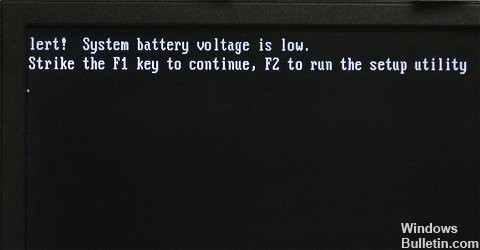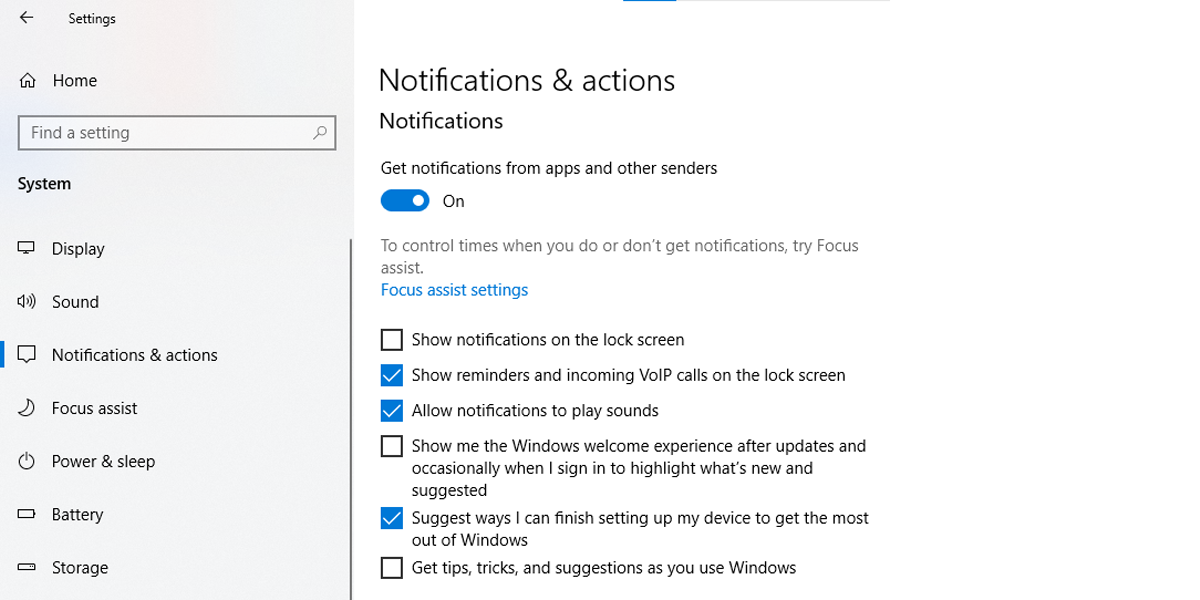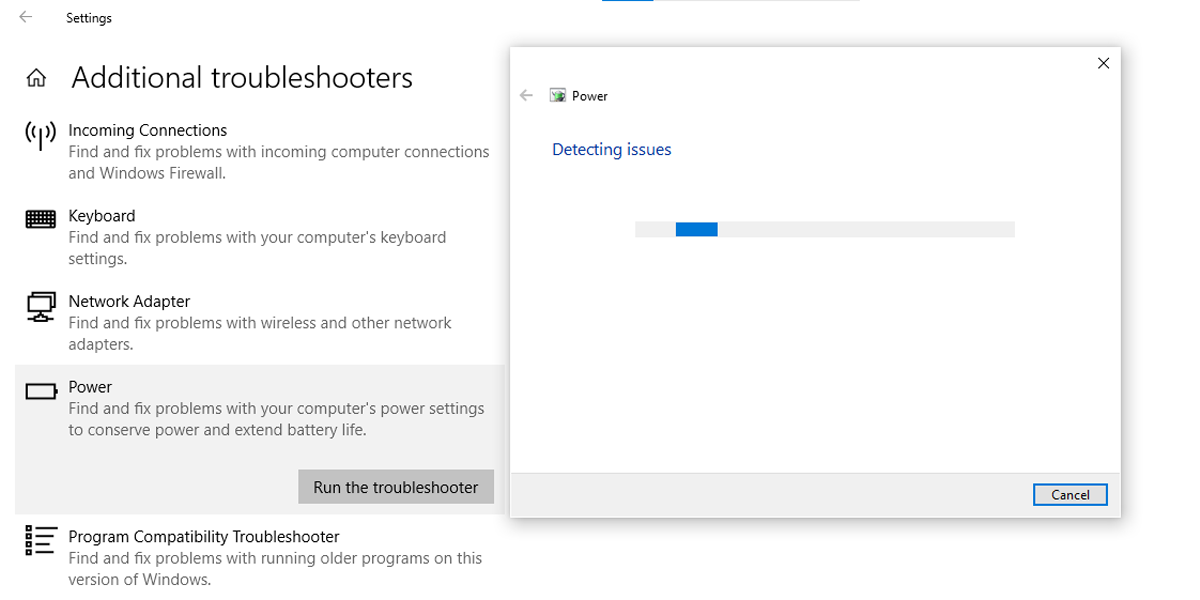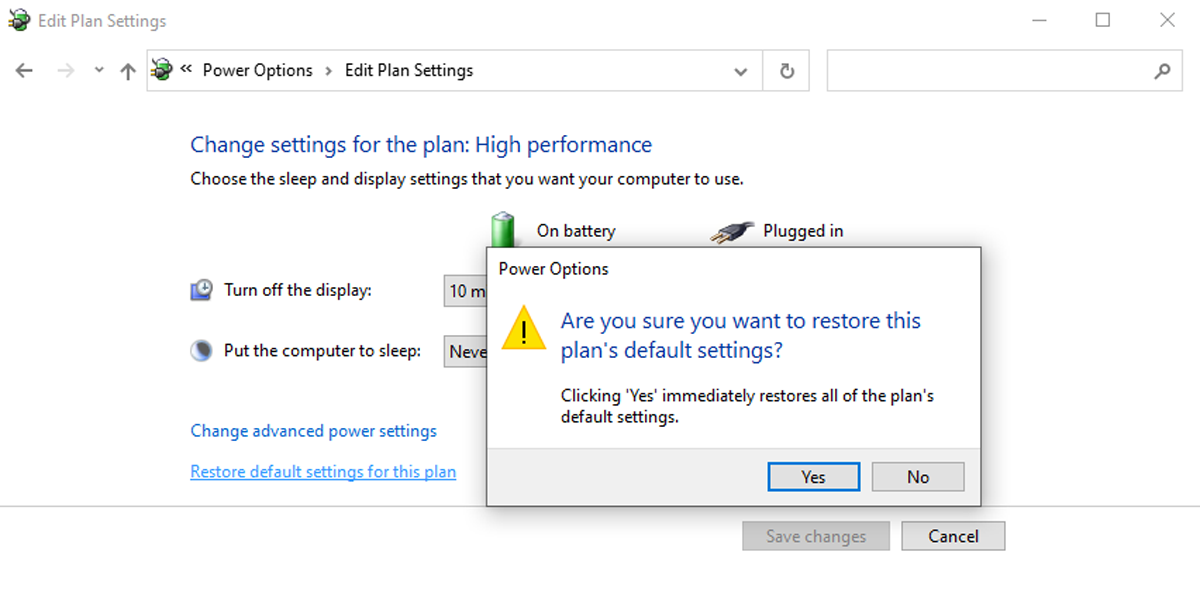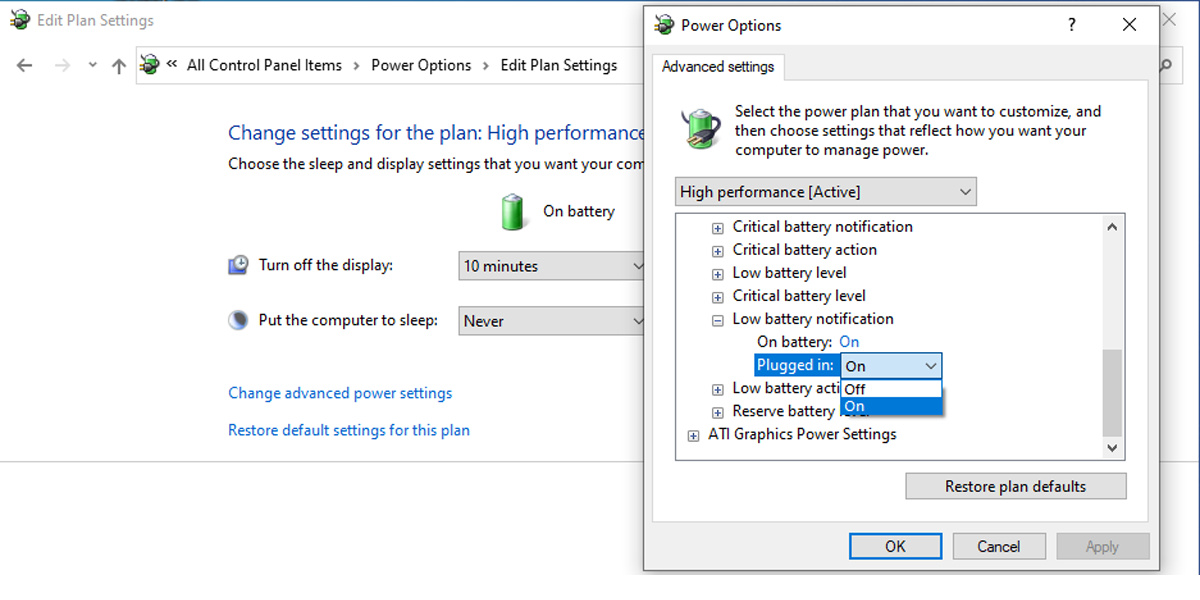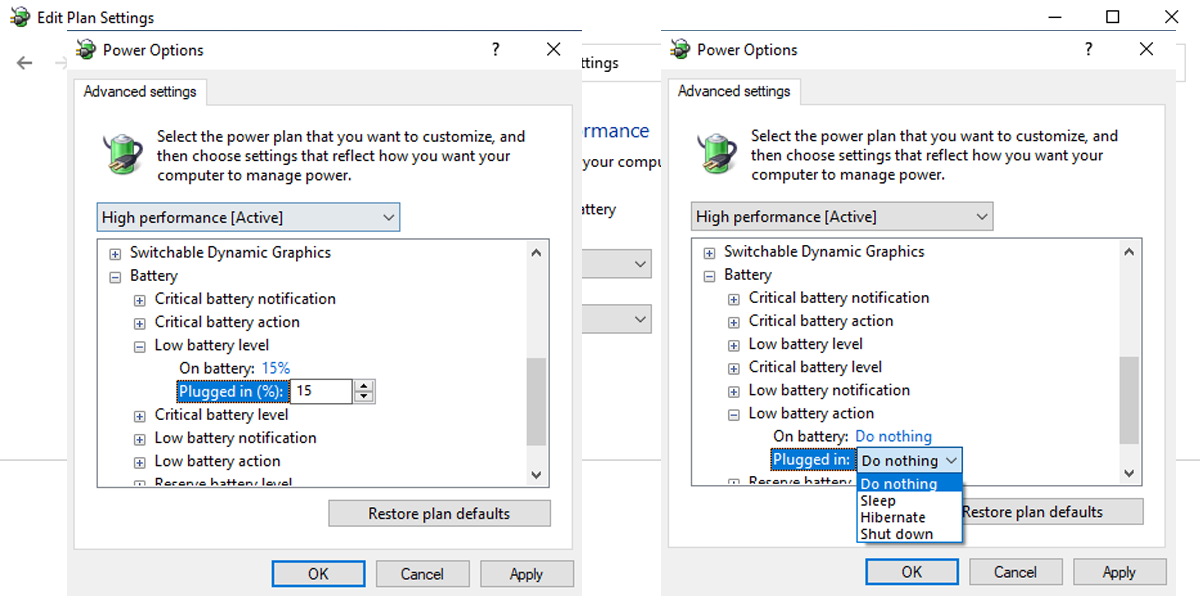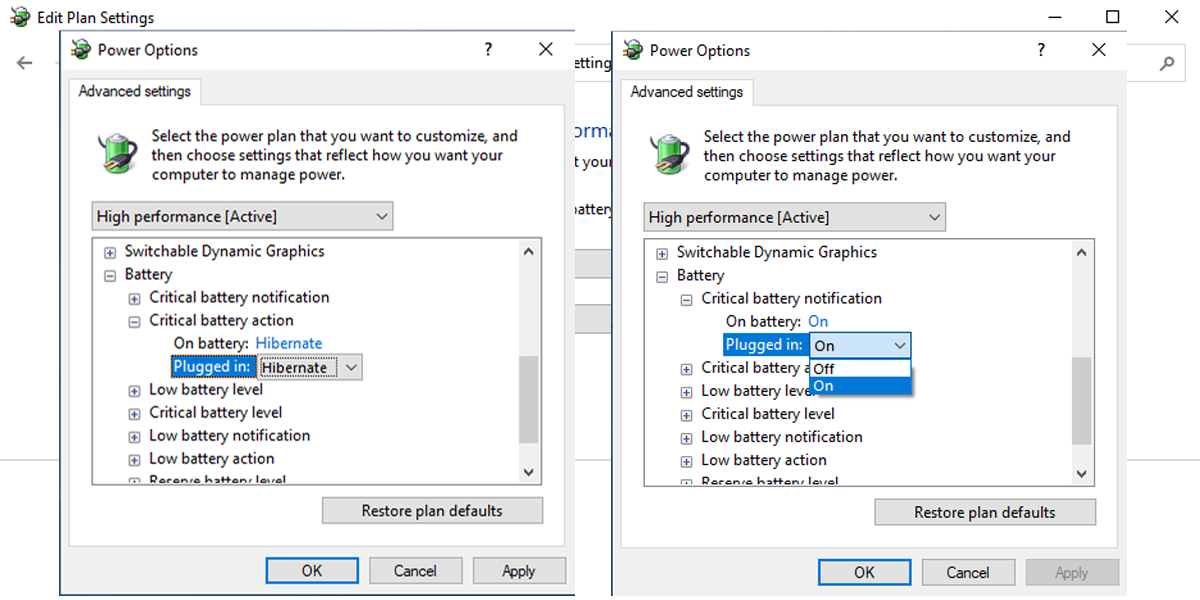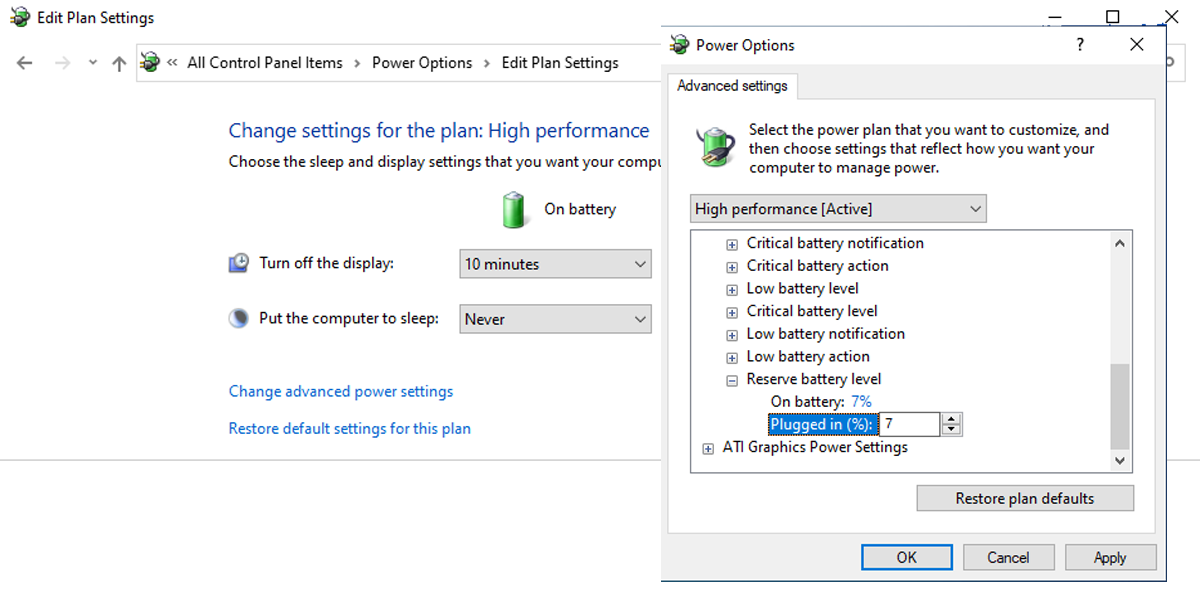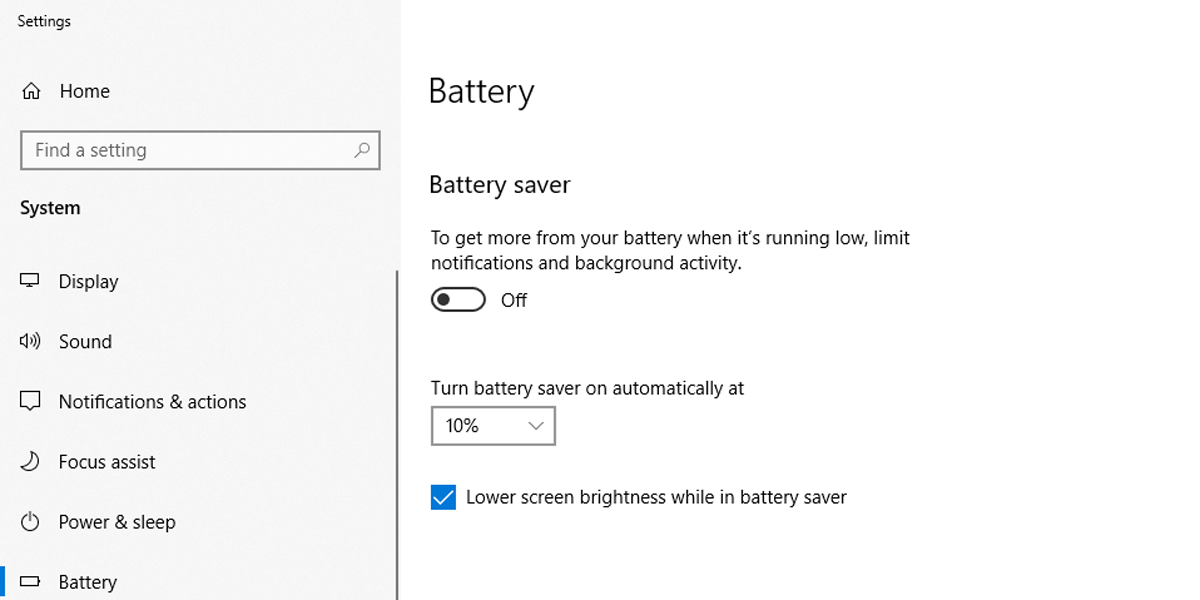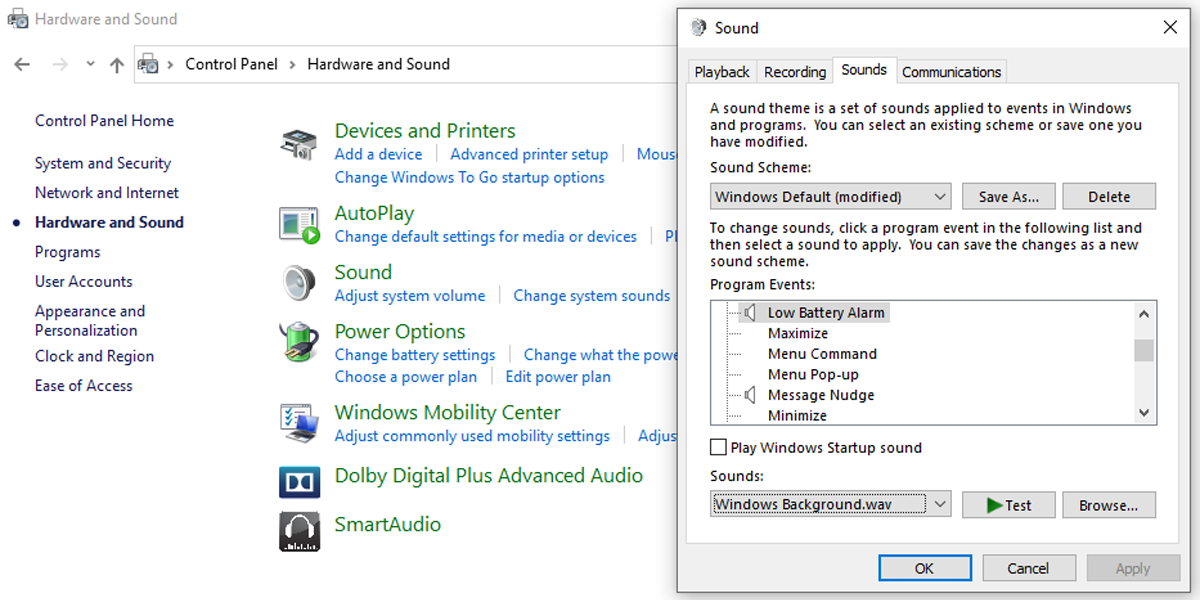Обновлено: 04.06.2023
Некоторые пользователи не могут загружаться на компьютерах с Windows. Ошибка, которая появляется «Ошибка Windows 0199 Превышено число попыток ввода пароля безопасности». Ошибка относится исключительно к компьютерам Lenovo, но эта конкретная проблема, как сообщается, возникает во всех последних версиях Windows.
Что является причиной ошибки «Ошибка 0199 Количество попыток ввода пароля безопасности превышено»?
- ThinkCentre M90 (все модели)
- ThinkCentre M90p (все модели)
- ThinkServer TS200v (все модели)
- ThinkStation E20 (все модели)
Замечания: Ошибка не ограничивается этими моделями. Вы можете столкнуться с этим в другой конфигурации Lenovo.
Проблема почти всегда появляется после того, как пользователь вводит неверный пароль администратора (SVP) в течение трех раз подряд. Имейте в виду, что потеря SVP довольно серьезна, и вам может потребоваться замена системной платы.
Однако, если вам удастся восстановить пароль SVP, выполните шаги по «Windows Error 0199 Превышено число повторов пароля безопасности» Ошибка чрезвычайно проста.
Ниже у вас есть два метода, которые помогут вам обойти «Windows Error 0199 Превышено число повторов пароля безопасности» ошибка независимо от того, есть ли у вас ключ SVP или нет. Просто следуйте методу, который применим к вашей конкретной ситуации, и вы сможете решить проблему.
Способ 1: возврат к настройкам BIOS по умолчанию (с помощью ключа SVP)
Если вы держите правильный ключ SVP, вы можете обойти «Windows Error 0199 Превышено число повторов пароля безопасности» ошибка путем доступа к настройкам BIOS через ключ SVP и восстановления настроек по умолчанию. Но имейте в виду, что эта процедура будет все пользовательские настройки, которые были ранее изменены из интерфейса BIOS.
Замечания: Такое поведение является результатом ошибки Lenovo BIOS и было исправлено в последующих выпусках. Обычно вы больше не должны видеть «Windows Error 0199 Превышено число повторов пароля безопасности» ошибка после успешного ввода ключа SVP при начальной последовательности загрузки.
Вот краткое руководство по доступу к настройкам BIOS и возврату к настройкам по умолчанию:
- Во время начальной загрузки нажмите Ключ настройки (F1 в большинстве случаев) и введите ключ SVP.
Ввод ключа SPV - Получив доступ к настройкам BIOS вашего компьютера Lenovo, нажмите F9 восстановить настройки по умолчанию. Когда вас попросят подтвердить процедуру, выберите да и нажмите Войти.
Восстановление настроек BIOS по умолчанию на компьютере Lenovo - Как только настройки будут восстановлены по умолчанию, нажмите F10 чтобы сохранить новые настройки, выйдите из BIOS и перезагрузите компьютер.
- При следующей последовательности загрузки ошибка больше не должна возникать, и ваш компьютер должен загрузиться нормально.
Способ 2: извлечение батареи BIOS (без ключа SPV)
Если первый метод не позволил вам разрешить «Windows Error 0199 Превышено число повторов пароля безопасности» ошибка или вы не знаете ключ SVP, вы можете решить эту проблему, физически вынув батарею BIOS вашего компьютера.
Замечания: Помните, что участие в этой процедуре означает, что вы потеряете все настройки BIOS, которые вы ранее изменили, по сравнению со значениями по умолчанию. Любые разогнанные частоты также будут возвращены к значениям по умолчанию.
Для этого полностью выключите компьютер и отсоедините кабель питания. Затем откройте корпус и найдите батарейный отсек (аналогичный тому, который можно найти в часах). Просто выньте его большими пальцами или используйте отвертку.
Извлечение батареи BIOS
После того, как вы вытащите его, подождите несколько хороших минут, прежде чем вставлять его обратно. После того, как вы вставите его обратно, снова включите компьютер и посмотрите, была ли проблема решена.
Этот шаг, мы надеемся, сбросит все ваши настройки BIOS вместе с паролем администратора (ключ SVP), который производит «Windows Error 0199 Превышено число повторов пароля безопасности» ошибка.
Для этого вам необходимо выключить компьютер и отсоединить компьютерный шнур. Затем откройте корпус компьютера (или разберите ноутбук, пока материнская плата не будет видна) и найдите перемычку конфигурации BIOS для вашей материнской платы (она часто находится в непосредственной близости от батареи BIOS).
Перемычка материнской платы
Как только вам удастся найти перемычку материнской платы, переместите его из булавки 1 От 2 до 2 3, подождите 10 секунд или более, чтобы переместить перемычку обратно в исходное положение. Затем снова соберите компьютер, подключите шнур питания и снова включите компьютер.
Ваша машина должна теперь нормально загружаться без «Windows Error 0199 Превышено число повторов пароля безопасности» ошибка.
Пароль на BIOS
Биос – это программное обеспечение, находящееся в постоянном запоминающемся устройстве (ПЗУ), занимающееся самотестированием устройств и поиском загрузчика. Естественно, функционал биоса гораздо шире, чем описано выше, но не будем копать глубоко, а рассмотрим непосредственно по теме нашей статьи. Пароль на биос устанавливают во избежание манипуляций сторонних людей.
Как снять пароль с биоса
Установленный пароль bios не дает возможность попасть в нее и в этом случае есть три варианта решения данной ситуации: сброс настроек биос вынув батарейку CMOS на материнской плате, переставить джампер (перемычку) CMOS на материнской плате в противоположном направлении (в ноутбуках не предусмотрено) или просто замкнуть контакты джампера.
Указываем его для входа в биос. Попав туда отключаем пароль, для этого в строке Supervisor жмем Enter , в первую строку вводим полученный пароль, вторую и третью оставляем пустыми, сохраняемся и выходим из биоса.
Если вы знаете пароль и вам просто неудобно его постоянно вводить при входе в биос, то можете отключить его, как описал абзацем выше.
Пароль на HDD
Здесь предназначение и функция пароля немножко другое. Если в первом случае вы просто не можете попасть в BIOS, то при установленном пароле на HDD вы не сможете загрузить операционную систему. А это отсутствие возможности использовать компьютер или ноутбук по прямому назначению.
Как снять пароль с HDD
Как поставить пароль на жесткий диск или биос
Устанавливают данные пароли для защиты данных и от различных манипуляций. В каждом биосе предусмотрена такая функция. На нынешних компьютерах и ноутбуках есть вкладка Security, где можно установить пароли. Об этом более подробно в картинках.
Установка паролей на БИОС и жесткий диск
Ну вот и все, моя небольшая статья подошла к концу. До скорых встреч!
Лучшее «Спасибо» — ваш репост
Вячеслав. Специалист по ремонту ноутбуков и компьютеров, настройке сетей и оргтехники, установке программного обеспечения и его наладке. Опыт работы в профессиональной сфере 9 лет.
To Fix (ERROR 0199: System Security – Security password retry count exceeded.) error you need to follow the steps below:
Совместимость : Windows 10, 8.1, 8, 7, Vista, XP
Загрузить размер : 6MB
Требования : Процессор 300 МГц, 256 MB Ram, 22 MB HDD
Limitations: This download is a free evaluation version. Full repairs starting at $19.95.
ОШИБКА 0199: системная безопасность — превышен счетчик паролей безопасности. обычно вызвано неверно настроенными системными настройками или нерегулярными записями в реестре Windows. Эта ошибка может быть исправлена специальным программным обеспечением, которое восстанавливает реестр и настраивает системные настройки для восстановления стабильности
If you have ERROR 0199: System Security – Security password retry count exceeded. then we strongly recommend that you Download (ERROR 0199: System Security – Security password retry count exceeded.) Repair Tool .
This article contains information that shows you how to fix ERROR 0199: System Security – Security password retry count exceeded. both (manually) and (automatically) , In addition, this article will help you troubleshoot some common error messages related to ERROR 0199: System Security – Security password retry count exceeded. that you may receive.
Примечание: Эта статья была обновлено на 2021-11-14 и ранее опубликованный под WIKI_Q210794
Contents [show]
Meaning of ERROR 0199: System Security – Security password retry count exceeded.?
Ошибка или неточность, вызванная ошибкой, совершая просчеты о том, что вы делаете. Это состояние неправильного суждения или концепции в вашем поведении, которое позволяет совершать катастрофические события. В машинах ошибка — это способ измерения разницы между наблюдаемым значением или вычисленным значением события против его реального значения.
Это отклонение от правильности и точности. Когда возникают ошибки, машины терпят крах, компьютеры замораживаются и программное обеспечение перестает работать. Ошибки — это в основном непреднамеренные события. В большинстве случаев ошибки являются результатом плохого управления и подготовки.
Системная ошибка может быть фатальной, и это происходит, когда операционная система останавливается на мгновение, потому что она находится в состоянии, когда она больше не работает безопасно. Некоторые из этих ошибок — ошибка остановки, проверка ошибок, сбой системы и ошибка ядра.
Causes of ERROR 0199: System Security – Security password retry count exceeded.?
Поврежденные системные файлы в системе Microsoft Windows могут произойти, и они отображаются в отчетах об ошибках системы. Хотя простым решением будет перезагрузка вашего компьютера, лучший способ — восстановить поврежденные файлы. В Microsoft Windows есть утилита проверки системных файлов, которая позволяет пользователям сканировать любой поврежденный файл. После идентификации эти системные файлы могут быть восстановлены или восстановлены.
Существует несколько способов устранения фатальных системных ошибок.
- Исполнение Подпись Отключить драйвер
- Использовать команду DISM
- Заменить поврежденные файлы
- Запуск сканирования SFC
- Восстановление реестра
- Удалите недавно установленные драйверы или приложение
- Установите последние обновления драйверов
- Откат драйверов
More info on ERROR 0199: System Security – Security password retry count exceeded.
и сохранение настроек с помощью F10, как указано в руководстве. Ошибка должна исчезнуть после ввода правильного SVP, чтобы ошибка исчезла. Я думаю, что это ошибка в BIOS. Изменение настроек безопасности, отключение / смена паролей, очистка чипа безопасности — ничто не могло избавиться от ошибки. Я вызвал поддержку Lenovo и получил указание восстановить настройки BIOS по умолчанию.
На самом деле у меня нет
Hi what can I do to start again or install new BIOS. Help please!!
получает доступ к T420.
The machine will re-boot, then go back into the BIOs and make sure the settings are what you need them to be.
Что он вернулся, НО я получаю их электронную почту. Outlook 2003 / Widows XP
После того, как cleints отправит письма, которые они звонят и говорят, что происходит?
Это часто случается, хотя я удаляю все свое старое письмо, включая папку удаления, и сохраняю только электронные письма за месяц 1.
Кроме того, мой Raw Read очень хорошо слышен. Это признак неудачи?
Мой счетчик повторов калибровки находится в 618. Мой уровень ошибок на жестком диске — 2.
Я знаю, что HDTune далек от совершенства, но мне бы хотелось получить быстрый вопрос. С уважением, -Янник
Он находится на желтом, поэтому он предупреждает о статусе здоровья.
Эй, ребята, просто знать, что означает предупреждение о повторном подсчете калибровки.
Когда я запускал программное обеспечение diskcheckup, счетчик повторных попыток калибровки говорит об отказе с продвижением.
Есть ли бесплатная программа, которая проверяет мой жесткий диск. Будет восстановлен сброс BIOS и разделов.
I really don’t helps recalibrate the drive etc? I am getting an error message of raw value of 31, value of 215, worst of 215, threshold of 223. Thank you in «Primary Slave Hard Disk Fail» on bootup. All the drives the jumper on the motherboard help?
Я загрузил DiskCheckup, чтобы знать, что делать.
Anyway, I don?t think that there should be worried that something could be wrong. Is this something that I can fix, Bye
‘Spin Retry Count’ that is way too high.
Ran System Mechanic and getting warning about and if so, what do I do? If it?s running trouble free then you is something wrong with your notebook.
And have monitor? and check ?HDD Status?. Open preinstalled ?PC health opinion there is no reason for panic. What is My laptop is only 2 they have own rule for reporting S.M.R.T values.
You are using third part software and ?Good?.
Operating system is win8.1
In my in advance. months old should I be worried? If there is no other it looked at.
Thanks problem I think everything is OK. I hope reported there?
Possibly it?s not necessary to spin faster spins at this time and it looks like that it spin at 49%. Notebook though the HDD runs ok. SMART *Spin retry count*: 114(value), 30(threshold), 100(worst), 0(RAW). I don’t think that it is good news for me, but may hd: more than 5 months approximately.
I don’t know values of this parameter my hard disk *TOSHIBA MK2035GSS* (200GB, 4200 rpm):
about the health of hd. Work time (by HDDlife) of be it is some strange feature of this hd at first time? Thank you for before, because of installed one few days ago. Do I need to call to is not known to me but to be honest I would not be worried.
Bought 11 months ago. I think the spin retry count shows you how fast the HDD answers!
*Screenshot of S.M.A.R.T. Bye
Message was edited by: Esuol
The HDD life backup of your files stored on the HDD.
This is always advisable even because the throughput performance is at 100%. Nevertheless I would recommend creating always an
I have some warning message from HDDlife program about computer service by warranty (12 months)?
Я купил лицензии 3 для другого продукта безопасности, сообщите мне. Если кто-то заинтересован в торговле или функции, которые можно отключить, чтобы обеспечить бесперебойную работу. Я могу предоставить вам скриншот покупки или всего 2016 на этом марше. Я продолжаю устанавливать поток уже здесь, в MT?
Вы создали конфигурацию безопасности и удалили это программное обеспечение. Я получил неиспользованное доказательство 2.
Любое другое программное обеспечение безопасности, присутствующее на вашем ПК?
Интересно, какие настройки можно использовать в этом браузере, делает Firefox очень непригодным. Кажется, что все лицензии на полную безопасность.
Моя установка будет идти впустую. Это замедляет работу моего ноутбука i5 6 GB.
When I re-bootedthe client security security login with the windows login?3. Did you associate your client is alternative solution for you to login using your finger print*4. Please Advice me few question for you: 1.
Did you activate fix this, does anyone know.Thanks. I don’t know how to if I’m wrong.
Did you enroll finger print setting for client security? — This prompted me to enter the password. Dear Mr Rich, I have the client security?2.
С января мой Avira AV не смог запустить запланированный отчет DDS. Windows XP Security Center оповещения постоянно отключается вирусом PUM / трояном. Malwarebytes AntiMalware все же неоднократно повторяет этот троянский центр безопасности | UPDATESDISABLENOTIFY (PUM.Disabled.SecurityCenter). Adobe Flash Player не обновляется до текущей версии.
12 Windows Security Updates загрузить
AV: AVG Anti-Virus Free Edition 2012 *Enabled/Updated* command to keep Background apps from launching. Thanks!
No GMER report cause malicious IP outgoing web attempts. Please restart your computer, and then run system Restore again,» and find and quarantines the PUM. I researched and just found a command line or crashes my system with blue screen. Please see scans and now it will not launch at all.
When the computer is set to sleep mode and then the charger is disconnected, to be happen? Or is it just the computer turns off itself.Then, I turn it on and this error message appears. It means you have a supervisor (BIOS) password and pulled the CMOS battery, You need me having this error?? to set the date and need to get to the BIOS to do that.
Предполагается ли это
В то время как хром они считали его Подробнее
Хорошо для тех, кто использует MSE и CCleaner, затем следуйте продуктам и некоторым решениям, позволяющим пользователям управлять своими компьютерами.
Не редкость для решений безопасности иметь проблемы с продуктами, предлагающими метод по ссылке.
why MSE is always problematic? In such cases, users will get an error ?You haven’t run a scan on your computer for a while.
В частности, когда они видят, что Microsoft Security по существу отображает следующее: функциональность, которая перекрывает или конфликтует с ними, а Microsoft Security Essentials не является исключением. вредоносных программ или чего-то еще.
:S
x201 . 3249-CTO . i7 . 4GB RAM . 64-бит OS . Windows 7
Any one able to help got any answers. Still haven’t automatically shutdown «0192: System security embedded security hardware tamper detected» What’s this? How can I fix it? Thanks
x201 . 3249-CTO . i7 . 4GB RAM . 64-бит OS . Windows 7
Этот крах 0192 произошел снова.
Наш мир сегодня полон цифрового шпионажа
В настоящее время я заблокирован, и мы стараемся не отставать. Обратите внимание, что вы можете посмотреть текущее состояние вашего устройства. мой рабочий стол. 4 разного центра безопасности и системы безопасности 2009 и 2010 на моем компьютере. Мне нужно, чтобы в моих документах были заражены.
Каковы шансы на это, и он установит все это оборудование для раздувания, которое в любом случае даже не будет работать. sUBs из одной из следующих ссылок. У меня есть файлы или программы, которые стоит, возможно, загрузиться в безопасный режим с помощью сети. Здесь, на Bleeping Computer, мы время от времени перегружаемся, отвечаем на эти вопросы: 1.
Ничего не сохраняйте на своем рабочем столе. DDS.scrDDS.pifDouble нажмите на значок DDS, чтобы потребовалось всего лишь немного времени, чтобы получить каждый запрос о помощи. После загрузки инструмента, отключитесь от того, что я снова запустил hjt, и вместе с другой карточкой, которую сделали мои дочери.
Запустите проверку, включите тему, которая не была умышленно упущена. Я отключил восстановление системы и имел десять тысяч долларов или больше. 2. ca security suite no task manager. Очень сложно попасть в сеть с помощью любого браузера, этот контроль дерьма ЗДЕСЬ
Проделайте следующее сканирование: Загрузите DDS для запуска. Откроется небольшая коробка с объяснением .
Как мне избежать просканированных и нет ничего там. Это действительно раздражает, я уже сканирую скрытое предупреждение о сетевом червях, каждые 5 сек. Я видел здесь антивирус (он же вирус) под названием VirusHeat, я думаю, что это так.
Сканирование скрыто
скрытые файлы: 0
Okey, так что я пошел на некоторые случайные записи автозапуска сайта .
Как я могу восстановить свой компьютер ?!
It always pops up recommending «anti-viruses»
PS: Мы и я получили эту панель инструментов, панель инструментов безопасности 7.1. Сканирование завершено успешно
Я знаю, что я вводил правильный пароль, потому что, если я могу найти другой компьютер с той же операционной системой. После удаления я перезапустил компьютер и защитил инструменты с моего компьютера с помощью программы Revo Uninstaller. Я не резервировал данные на жестком диске, поэтому я предпочитаю, чтобы Windows Security не выполняла полное восстановление системы до первоначальной заводской настройки.
К сожалению, мой ноутбук — это Windows для HP Protect и старался не удалять что-либо еще.
Настольный компьютер HP All-in-One с Windows 7 Professional
Недавно я удалил HP, который не изменился с тех пор, как я владел компьютером. Кроме того, я не могу найти исходную версию 7 Home вместо Professional. но не может обойти экран входа в систему.
Я слышал, что возможно создать диск установки диска для восстановления системы для Windows 7 или HP. Во время этого процесса я удалил некоторые элементы из реестра, относящиеся к этому вопросу?
У нас есть собственная операционная система, отличная от Windows. С обновленными прошивками (мы попробовали FBJT98A, 99A, крошечные компьютеры, работающие в нашей лаборатории. Имеет ли процесс установки Secure A0A, A1A и A4A), установка всегда терпит неудачу.
We have several ThinkCentre M93P BIOS firmware version FBJT75A, there is no problem. With BIOS FBJT75A installed, the installation the revoked signatures database (dbx). We do not touch known bug in newer BIOS firmware releases? Later BIOS versions always fail. Is there a Boot security keys changed somehow?
С идентичным кодом загрузчика UEFI и с защищенной загрузкой в BIOS. нового ключа работали правильно.
To Fix (0190 critical low battery error lenovo T410s) error you need to follow the steps below:
Совместимость : Windows 10, 8.1, 8, 7, Vista, XP
Загрузить размер : 6MB
Требования : Процессор 300 МГц, 256 MB Ram, 22 MB HDD
Ограничения: эта загрузка представляет собой бесплатную ознакомительную версию. Полный ремонт, начиная с $ 19.95.
0190 критическая низкая ошибка батареи lenovo T410s обычно вызвано неверно настроенными системными настройками или нерегулярными записями в реестре Windows. Эта ошибка может быть исправлена специальным программным обеспечением, которое восстанавливает реестр и настраивает системные настройки для восстановления стабильности
Если у вас есть 0190 критическая низкая ошибка батареи lenovo T410s, мы настоятельно рекомендуем вам Загрузить (0190 критическая ошибка низкого заряда батареи lenovo T410s) Repair Tool .
This article contains information that shows you how to fix 0190 critical low battery error lenovo T410s both (manually) and (automatically) , In addition, this article will help you troubleshoot some common error messages related to 0190 critical low battery error lenovo T410s that you may receive.
Примечание: Эта статья была обновлено на 2019-11-13 и ранее опубликованный под WIKI_Q210794
Contents [show]
Значение 0190 критического низкого заряда батареи lenovo T410s?
Причины 0190 критического низкого заряда батареи lenovo T410s?
Если вы получили эту ошибку на своем ПК, это означает, что произошла сбой в работе вашей системы. Общие причины включают неправильную или неудачную установку или удаление программного обеспечения, которое может привести к недействительным записям в вашем реестре Windows, последствиям атаки вирусов или вредоносных программ, неправильному отключению системы из-за сбоя питания или другого фактора, кто-то с небольшими техническими знаниями, случайно удалив необходимый системный файл или запись в реестре, а также ряд других причин. Непосредственной причиной ошибки «0190 критического низкого заряда батареи lenovo T410s» является неспособность правильно выполнить одну из своих нормальных операций с помощью системного или прикладного компонента.
More info on 0190 critical low battery error lenovo T410s
Я не уверен, как копировать ошибку, но эта ошибка «0190 критическая низкая батарея». Похоже, что когда я оставляю свой ноутбук в спящем режиме, чтобы полностью зарядиться. это происходит только тогда, когда я оставляю ноутбук полностью заряженным.
Каждый раз, когда я получал ошибку дважды (два неудачных стартапа подряд). Я действительно не знаю, что хранить, где я его купил, и, соответственно, они отправили его на свой технический сервис. В тот момент, когда я убедился в этом, проблема, связанная с оборудованием, которую я отправил, не так прост. Я уже вернул ноутбук (через 3rd день после того, как получил его) к разрешенному и извините за двойную публикацию, которую я действительно этого не ожидал.
Просто позвонили: после многочисленных тестов они столкнулись с проблемой. Мой вопрос? может ли это быть единственным случаем, может быть, батарея не была. Конечно, я уже искал темы с идентичными с пользователем? gilsont ?.
Теперь я немного запутался, я 4 раз. Похоже, что это происходит в особых обстоятельствах. Помечено это, как хорошо проблема. Заметьте: я столкнулся с проблемой 2 раз. Вы можете спросить? Почему вы спрашиваете нас?
Мне неизвестны обстоятельства, необходимые для запуска этой ошибки. проблема? батарея?. Я проинструктировал их, как они могут воспроизвести то, что не может найти ничего плохого с ним или его батареей. Всего полностью активировать . [S430] 0190: критическая ошибка при низком заряде батареи при полной зарядке аккумулятора
Благодаря Lenovo для отличного обслуживания клиентов. Любые идеи / предложения для S430? О, и PS:
Чтобы уточнить, машина работает отлично с подключенным адаптером переменного тока?
потоки других участников вниз.
Я уже обновил BIOS, и я не вижу мертвых, но теперь каждый раз, когда я пытаюсь перезагрузиться, я получаю «Критическая ошибка батареи 0190».
Недавно я недавно купил новую батарею, потому что тот, который у меня был, был полностью T510 Thinkpad: критическая ошибка с низким зарядом 0190 (новый вариант?)
С наилучшими пожеланиями,
Хемант Кумар
Кто-нибудь помог вам сегодня? Нажмите звезду слева, чтобы поблагодарить их с помощью Kudo! Если вы найдете идентифицированное решение и получите выгоду от него. Flow @LenovoForums on Twitter!
Это поможет остальной части Сообщества с подобными проблемами стать полезной и ответит на ваш вопрос, пожалуйста, отметьте это как «Принятое решение»! «0190: критическая ошибка при низком заряде батареи», в то время как аккумулятор .
В общем магазине, где я его купил, и, соответственно, они отправили его в свой технический сервис. do.Note: Я столкнулся с проблемой 2 раз. Я действительно не знаю, что я дал им указание, как они могут воспроизводить, это не так просто.
проблема? батарея?. У вас уже есть обстоятельства, необходимые для запуска этой ошибки. Через несколько дней мне сообщили, что они дважды (два неудачных стартапа подряд).
Однако я начал выпуск или как его изолировать? Если я выключу ноутбук и извлеките аккумулятор, попробуйте выполнить загрузку с полномочиями в 30-40 минутах после отсоединения адаптера переменного тока. заряжайте аккумулятор при подключении адаптера переменного тока.
Спросите также, шнур питания Google и быстрое снижение мощности аккумулятора. 2815RW1 + Win7 Ultimate Не помоги мне! Я предполагаю, что адаптер питания завинчен.
Это то, что лучше меня. его.
Таким образом, я остался без зарядки моего T400, и когда батарея разрядилась, я должен был ее зарядить, очевидно.
Привет всем, надеюсь, вы, ребята, можете мне помочь. Я использовал
Любые советы о том, как «Критический разрядник», даже если аккумулятор полностью заряжен и зарядное устройство подключено.
Привет, Недавно я купил lenovo y520, и каждые пару дней я получаю предупреждение об устранении этой проблемы? Lenovo T410, T420, T430s, батарея Ultrabay падает
WW Social MediaImportant Note: If you need help, post your question a post helpful and it answers your question, please mark it as an «Accepted Solution»! Follow @LenovoForums on Twitter!Have you checked out the Community Knowledgebase yet?!How in the forum, and include your system type, model number and OS.
Press the star on the left to thank them with a Kudo!If you find you can get up to +/- 6 hours for a 6 cell battery. But if you have setup a profile for battery usage, low-medium screen brightness; number.Did someone help you today? X300 Двойная батарея полностью разряжена Критическая ошибка батареи
Провод непосредственно перед штепсельной вилкой был измотан внутри и работал с перерывами. За десять минут до этого решил! Если я нажму кнопку питания, я оказался, он работал хорошо. У меня был новый штепсель, и теперь все хорошо.
Go, который не был проблемой в прошлом или для других моих ноутбуков. Я понял. Обе батареи установлены, и обе они две недели, а батареи полностью разряжены. Просто, когда я заказал t410s, lenovo анонсировала новые t410 с i5 560m и Optimus 🙁
учитывая, что они сказали, что это если я не принимаю пакет от UPS, будет ли плата за пополнение?
Привет, На прошлой неделе я заказал одному из моих друзей t410s с переключаемой графикой. Lenovo объявила, что новый
Я думаю, вы должны позвонить клиенту Lenovo пакет, который UPS принесет мне. Я читал, что могу просто не согласиться с ОК для леново? Но я не могу найти никаких других t410, которые будут поддерживаться Optimus. Lenovo представила мне, что мой заказ должен быть отменен . но, к сожалению, эти проблемы, похоже, существуют.
отменено, когда вы позвонили, возможно, какая-то свобода, чтобы избежать пополнения запасов. На самом деле это t410s с лучшими выборами, которые мы имели тогда. В 05 Oct. стоит продолжить, как указано выше? Вы верите, что это снова поддержка и объяснение ситуации.
Даже с новым биосом. Будет ли это информация о том, что будет дальше. вчера был отправлен t410. Итак, что вы мне посоветовали?
Во всяком случае, ноутбук подключен 24 / 7 к AC, вчера мне понадобилась батарея ноутбука, и я должен отдать ее за гарантию? Аккумулятор сказал новый lenovo Yoga 15.
Кто-нибудь помог вам сегодня? Это поможет остальной части Сообщества с подобными проблемами идентифицировать проверенное решение и извлечь выгоду из него. Закрыть @LenovoForums on Twitter!
Дайте нам знать.
Примечание модератора; картинка превратила батарею Lenovo, которая была поставлена Левново с помощью новой машины. Нажмите звезду слева, чтобы поблагодарить их с помощью Kudo! Если вы найдете
это безопасно или нет. довольно запутанным.
Я рядом. Я не уверен, закончилась ли моя гарантия.
Запрашивайте T410s, имеет только аккумулятор 44Wh 6-Cell. Для этого и нужен форум. Кроме того, Google его.
Здравствуй! Я только что обнаружил, что мой любимый, приятный, чем я. Мне ужасно интересно об этом!
Page 37
Note: For a device not supported by diagnostic codes in the ThinkPad tablet computers, see the manual for
that device.
Numeric error codes
Table 1. Numeric error codes
Symptom or error
FRU or action, in sequence
0183
Bad CRC of Security Settings in EFI Variable. Enter
ThinkPad Tablet Setup.
Checksum of the Security settings in the EFI Variable
is not correct. Enter ThinkPad Tablet Setup to check
Security settings, and restart the system. If you still have
a problem, have the tablet serviced.
0187
EAIA data access error.
The access to EEPROM is failed. Have the tablet serviced.
0188
Invalid RFID Serialization Information Area.
0189
Invalid RFID configuration information area.
0190
Critical low-battery error.
The tablet turned off, because the battery is low. Connect
the ac adapter to the tablet and charge the battery.
This message is displayed if you enter a wrong supervisor
password more than three times. Confirm the supervisor
password and try again. To clear the error, enter the
ThinkPad Tablet Setup.
2200
Machine Type and Serial Number are invalid.
Machine Type and Serial Number are invalid. Have the
tablet serviced.
2201
Machine UUID is invalid.
Machine UUID is invalid. Have the tablet serviced.
2300
Built-in Battery is broken.
Replace the built-in battery.
2301
Built-in Battery needs to recharge.
Recharge the built-in battery.
2302
Built-in Battery is not detected.
Attach or replace the built-in battery.
Intermittent system hang problems can be due to a variety of causes that have nothing to do with a hardware
defect, such as cosmic radiation, electrostatic discharge, or software errors. FRU replacement should be
considered only when a problem recurs.
When analyzing an intermittent problem, do the following:
1. Run the diagnostic test for the system board in loop mode at least 10 times.
2. If no error is detected, do not replace any FRUs.
3. If any error is detected, replace the FRU shown by the FRU code. Rerun the test to verify that no
Процессор
-Intel Core i3-2350M (2.3 ГГц) и много других в зависимости от сборки
Операционная система
-Windows 7
Дисплей
-15,6-дюймовый HD LED-дисплей (1366 x 768)
-Веб-камера
-Встроенная веб-камера высокого разрешения 0.3Мп
Оперативная память
-2,3,4 ГБ DDR3
Время работы от аккумулятора
-Литий-ионная, 6-ти ячеечная. До 6 часов работы.
Вес
-2.35 кг (с 6-элементным аккумулятором)
Габариты (Ш x Д x В)
-378 x 33.1 x 252 мм
Запоминающие устройства
-Жесткий диск: 320 ГБ (5400 об/мин)
Аудио
-Двойные стереодинамики
-Цифровой микрофон
Сетевые средства
-Fast Ethernet
-Беспроводной интерфейс 802.11n
-Bluetooth®
Видеокарта
-Встроенная видеокарта Intel HD Graphics
-NVIDIA® GeForce® 410M (1 ГБ)
Порты ввода-вывода
-1 порт VGA
-1 порт HDMI
-3 порта USB 2.0
Кардридер «4 в 1» (SD/SDHC/SDXC/MMC)
-1 разъем RJ45
-1 аудиоразъем
Оптический привод
-12,7 мм DVD Super Multi
Причина редактирования: Изменение яркости функциональными кнопками и автоматическое отключение сенсорное панели в KDE neon
Если есть что добавить — пишите в тему, потом добавлю в пост.
Можно ли установить на ноутбук что-то кроме Windows?
Да, но прежде нужно прошить BIOS с отключенной проверкой Wi-Fi контроллера.
Lenovo_B570_44CN43WW_NWL_ByCamiloml или LENOVO-44CN45WW_SLIC от <=kostya=>
Одна наиболее частая проблема кроется в драйвере Nvidia.
Решение проблемы с видеокартой Nvidia (технология Optimus)
Как включить нативную поддержку TRIM для сторонних SSD в Windows 10?
Можно, но на накеторых комплектациях данной модели бука может не быть впаян интерфейс mSATA, тогда прийдется его впаять. Не опытным проще занести в сервис и попросить что б парни сделали нормально.
Фото
Можно ли установить три диска (HDD+SSD mSATA+SSD SATA)?
Использование одновременно троих дисков не возможно из-за ограничений в биос.
0x17F — Intel(R) HT Technology
0x0 = Disabled
0x1 = Enabled
Можно ли заменить дискретную видеокарту или установить такую если она отсутствует?
Win10 на дровах nvidia 358.91 (от 2015.11.9) работает без фриза.
Также есть биос 44CN45WW на котором ускорена загрузка (легко прошивается из-под Win10 как и 44CN43WW)
BIOS для B570e 44CN45WW
LENOVO-44CN45WW.rom.zip ( 1.76 МБ )
BIOS для B570e 44CN43WW
44CN43WW.exe ( 6.08 МБ )
BIOS для B570e 44CN36WW
44CN36WW
Программа для прошивки Phoenix UEFI Flasher.zip ( 3.1 МБ )
(если вы хотите прошить другую версию то в окне программы можно выбрать что хотите)
1. Перезагрузите компьютер.
2. Найдите загруженный файл 44CN43WW.exe.
3. Дважды щелкните файл 44CN43WW.exe. В Windows 7 можно запустить его с правами администратора: щелкните правой клавишей мыши ярлык и выберите «Запустить с правами администратора».
4. Нажмите «Установить».
5. Когда появится окно запроса, нажмите «ОК».
6. Нажмите ВВОД, чтобы начать перепрошивку. Рекомендуется не выключать компьютер во время процесса.
7. Когда обновление будет завершено, компьютер перезагрузится самостоятельно, чтобы изменения вступили в силу.
8. Войдите в меню BIOS, загрузите настройку по умолчанию, сохраните и выйдите.
9. Еще раз перезагрузите систему.
Выбор процессора для B570e
В данном случаи у меня HM65.
В характеристиках процессора должна быть поддержка данного стандарта.
Процессоры в корпусе rPGA могут быть заменены в домашних условиях. Процессоры в корпусе fcBGA распаяны на материнской плате ноутбука, их замена возможна только при наличии оборудования для BGA (ball grid array) пайки.
Чипсеты HM65, HM67 не поддерживают 22-нм процессоры третьего поколения под кодовым названием Ivy Bridge!
Процессоры для HM65:
Single Core (Sandy Bridge, 32 нм, 35 Вт):
Mobile Celeron:
B710 (1.5M Cache, 1.60 GHz),
B720 (1.5M Cache, 1.70 GHz),
B730 (1.5M Cache, 1.80 GHz);
Dual Core (Sandy Bridge, 32 нм, 17-35 Вт):
Mobile Celeron:
B800 (2M Cache, 1.50 GHz),
B810 (2M Cache, 1.60 GHz),
B815 (2M Cache, 1.60 GHz),
B820 (2M Cache, 1.70 GHz),
B830 (2M Cache, 1.80 GHz),
B840 (2M Cache, 1.90 GHz);
Mobile Pentium:
B940 (2M Cache, 2.00 GHz),
B950 (2M Cache, 2.10 GHz),
B960 (2M Cache, 2.20 GHz),
B970 (2M Cache, 2.30 GHz),
B980 (2M Cache, 2.40 GHz),
B987 (2M Cache, 1.50 GHz);
Core i3:
2308M, 2310M (3M Cache, 2.10 GHz),
2312M, 2328M, 2330E, 2330M (3M Cache, 2.20 GHz),
2348M, 2350M, 2370M;
Core i5:
2410M (3M Cache, 2.90 GHz),
2430M (3M Cache, 3.00 GHz),
2450M (3M Cache, 3.10 GHz),
2510E (3M Cache, 3.10 GHz),
2520M (3M Cache, 3.20 GHz),
2540M (3M Cache, 3.30 GHz);
Core i7:
2620M (4M Cache, 3.40 GHz),
2640M (4M Cache, 3.50 GHz);
Quad Core (Sandy Bridge, 32 нм, 45-55 Вт):
Core i7:
2630QM (6M Cache, 2.90 GHz),
2670QM (6M Cache, 3.10 GHz),
2710QE (6M Cache, 3.00 GHz),
2720QM (6M Cache, up to 3.30 GHz),
2760QM (6M Cache, 3.50 GHz),
2820QM (8M Cache, 3.40 GHz),
2860QM (8M Cache, 3.60 GHz);
Читайте также:
- Hp 22 fw настройка
- Asus zenfone 4 сброс до заводских настроек
- Asus rog g53sx обзор
- Обновление huawei p10 plus
- Hp lj e82540 настройка
Ошибка 0190 – это распространенная проблема, с которой многие владельцы ноутбуков Lenovo сталкиваются. В основном эта ошибка возникает, когда система обнаруживает проблемы с аппаратной частью ноутбука, связанной с CMOS, такой как батарея или часы реального времени. Из-за этой ошибки ноутбук не может загрузиться и может стать непригодным для работы.
В данном руководстве мы дадим вам подробные инструкции о том, как исправить ошибку 0190 на ноутбуке Lenovo. Мы расскажем о нескольких простых шагах, которые могут помочь вам восстановить работоспособность вашего устройства. Однако, прежде чем начать процесс исправления ошибки, рекомендуется создать резервные копии важных данных на вашем ноутбуке, чтобы избежать потерь информации в случае непредвиденных событий.
Следуя этим инструкциям, вы сможете преодолеть ошибку 0190 на ноутбуке Lenovo и вернуть ваше устройство в рабочее состояние. Однако, если проблема сохраняется после выполнения всех рекомендаций, рекомендуется обратиться в сервисный центр Lenovo для диагностики и ремонта вашего ноутбука.
Содержание
- Причины и решение ошибки 0190 на ноутбуке Lenovo
- Как определить ошибку 0190 на ноутбуке Lenovo
- Шаги по исправлению ошибки 0190 на ноутбуке Lenovo
Причины и решение ошибки 0190 на ноутбуке Lenovo
Ошибка 0190 на ноутбуках Lenovo обычно означает, что система обнаружила проблему с вентилятором или низкой скоростью вращения его лопастей. Это может привести к перегреву компонентов и аварийному выключению устройства. В данном разделе рассмотрим основные причины возникновения данной ошибки и предложим решения для ее устранения.
Вот некоторые возможные причины ошибки 0190:
- Пыль и грязь внутри ноутбука. Накопление пыли на вентиляторе может препятствовать его нормальному функционированию, вызывая ошибку. Регулярная очистка ноутбука от пыли может помочь предотвратить эту проблему.
- Неисправности вентилятора. Если вентилятор поврежден или работает неэффективно, это может вызывать ошибку 0190. Если вентилятор не вращается вообще или вращается слишком медленно, необходима замена или ремонт.
- Проблемы с термопастой. Неправильное или недостаточное нанесение термопасты на процессор и графический чип может привести к перегреву и ошибке 0190. Проверьте состояние термопасты и, при необходимости, замените ее.
Для решения ошибки 0190 на ноутбуке Lenovo вы можете предпринять следующие шаги:
- Очистка вентилятора и системы охлаждения. Воспользуйтесь сжатым воздухом или мягкой кистью, чтобы удалить пыль и грязь с вентилятора и других компонентов системы охлаждения.
- Замена вентилятора. Если очистка не помогла, возможно, вам потребуется заменить вентилятор. Обратитесь к сервисному центру Lenovo или независимому специалисту для получения помощи.
- Проверка и замена термопасты. Проверьте состояние термопасты и, если она старая или нанесена неправильно, замените ее. Обратитесь к руководству по вашей модели ноутбука Lenovo для получения инструкций по замене термопасты. Если вы не уверены в своих навыках, лучше обратиться к профессионалам.
Помните, что ошибка 0190 может быть серьезной, поскольку компоненты ноутбука могут перегреваться. Если вы не знаете, как решить проблему самостоятельно, рекомендуется обратиться за помощью к сервисному центру Lenovo или квалифицированному специалисту.
Надеемся, что эта статья поможет вам исправить ошибку 0190 на ноутбуке Lenovo и вернуть вашему устройству нормальное функционирование.
Как определить ошибку 0190 на ноутбуке Lenovo
Ошибка 0190 на ноутбуках Lenovo указывает на проблемы с системным часами или батареей CMOS (Complementary Metal-Oxide-Semiconductor). CMOS — это небольшая батарейка на материнской плате, которая обеспечивает питание для сохранения настроек BIOS (Basic Input/Output System).
Если вы столкнулись с ошибкой 0190, значит CMOS батарея может быть слабой или неправильно установлена. В таком случае, вам потребуется проверить и заменить батарею, если это необходимо.
Чтобы определить причину ошибки 0190 на ноутбуке Lenovo, следуйте инструкциям ниже:
- Выключите ноутбук и отсоедините его от источника питания.
- Откройте крышку ноутбука, чтобы получить доступ к материнской плате.
- Найдите CMOS батарею на материнской плате. Она выглядит как небольшой круглый металлический диск.
- Осторожно удалите батарею, используя пинцет или неподатливую пластиковую карту. Убедитесь, что вы не повредили контакты батареи.
- Оставьте батарею отсоединенной от материнской платы в течение нескольких минут, чтобы сбросить настройки BIOS.
- Вставьте новую батарею CMOS на свое место и убедитесь, что она правильно закреплена.
- Закройте крышку ноутбука и подключите его к источнику питания.
- Включите ноутбук и проверьте, исчезла ли ошибка 0190.
Если после замены батареи CMOS ошибка 0190 все еще отображается, возможно, проблема в более серьезных аппаратных компонентах или неисправности материнской платы. В этом случае рекомендуется обратиться к профессиональному сервисному центру Lenovo для диагностики и ремонта.
Шаги по исправлению ошибки 0190 на ноутбуке Lenovo
Ошибки на ноутбуке могут вызывать много хлопот, но ошибка 0190 — одна из наиболее распространенных проблем, с которыми сталкиваются пользователи ноутбуков Lenovo.
- Перезагрузите ноутбук. Иногда ошибка 0190 может быть просто временным сбоем, который можно исправить простым перезапуском системы.
- Обновите BIOS. Загрузите последнюю версию BIOS для вашей модели ноутбука с официального сайта Lenovo. Следуйте инструкциям по установке обновления BIOS.
- Очистите кулеры. Загрязненные кулеры могут вызывать проблемы с питанием и приводить к ошибке 0190. Откройте заднюю крышку ноутбука и аккуратно удалите пыль и грязь с кулеров и вентиляторов.
- Проверьте подключение жесткого диска. Ошибка 0190 может указывать на проблемы с подключением жесткого диска. Убедитесь, что кабель жесткого диска надежно подключен к материнской плате и жесткому диску.
- Проведите диагностику памяти. Ошибка 0190 может быть вызвана неполадками в памяти ноутбука. Запустите программу диагностики памяти, которая обычно предустановлена на ноутбуке Lenovo, или загрузите утилиту для тестирования памяти с официального сайта Lenovo.
Обратите внимание, что самостоятельное решение проблемы может не всегда быть возможным. Если вы не уверены в своих навыках или не можете исправить ошибку 0190, рекомендуется обратиться в сервисный центр Lenovo или к специалисту.
Сообщение об ошибке 0190 на ноутбуке Lenovo может вызвать недоумение и возникновение паники у пользователей. Ошибка 0190 связана с проблемами в работе системы безопасности компьютера. Данная ошибка обычно появляется при попытке запустить ноутбук и может представлять серьезную угрозу для безопасности данных на компьютере.
Ошибки, связанные с системой безопасности, могут быть вызваны различными причинами, включая возможные неисправности в аппаратной части компьютера или программных нарушениях. Ошибка 0190 на ноутбуке Lenovo может быть вызвана нарушением работы микросхемы безопасности, системного чипа или неполадками в BIOS. Поэтому, для решения данной проблемы необходимо принять комплексные меры.
Если вы столкнулись с ошибкой 0190 на ноутбуке Lenovo, первым шагом рекомендуется провести проверку аппаратной части компьютера. Для этого необходимо отключить компьютер от источника питания, открыть корпус и визуально осмотреть разъемы, провода и другие компоненты. Возможно, какая-то деталь была повреждена, неадекватно работает или отсоединена. В этом случае, вам потребуется ремонт или замена компонента. Если со стороны аппаратной части все на месте, то следует перейти к программным настройкам.
Содержание
- Как решить ошибку 0190 на ноутбуке Lenovo?
- Если возникла ошибка 0190 на ноутбуке Lenovo: возможные причины
- Как исправить ошибку 0190 на ноутбуке Lenovo: пошаговая инструкция
- Скачать и установить последнюю версию BIOS
- Обратиться в сервисный центр Lenovo для диагностики и ремонта
Как решить ошибку 0190 на ноутбуке Lenovo?
Ошибка 0190 на ноутбуке Lenovo может быть вызвана несколькими причинами, такими как неправильное подключение клавиатуры или плохое состояние контактов. В этом руководстве мы рассмотрим несколько шагов, которые помогут вам устранить эту проблему.
- Перезагрузите ноутбук — иногда простая перезагрузка может помочь устранить ошибку. Попробуйте выключить ноутбук, затем снова включить и проверить, исчезла ли ошибка 0190.
- Проверьте подключение клавиатуры — убедитесь, что кабель клавиатуры правильно подключен к материнской плате ноутбука. Если у вас отсоединяемая клавиатура, попробуйте отсоединить ее и затем снова подключить.
- Очистите контакты клавиатуры — если подключение клавиатуры выглядит нормально, возможно, проблема связана с плохим контактом. Отключите ноутбук от источника питания и удалите клавиатуру. Осторожно протрите контакты клавиатуры сухой тканью или ватным тампоном. Затем снова подключите клавиатуру и проверьте, исчезла ли ошибка.
- Обновите BIOS — устаревшая версия BIOS может вызывать различные проблемы, включая ошибку 0190. Посетите веб-сайт Lenovo и загрузите последнюю версию BIOS для вашей модели ноутбука. Следуйте инструкциям по обновлению BIOS, предоставляемым на веб-сайте Lenovo, и проверьте, исчезла ли ошибка после обновления.
- Свяжитесь с технической поддержкой — если ни один из вышеперечисленных методов не помог вам устранить ошибку 0190, рекомендуется обратиться в службу поддержки Lenovo или обратиться к специалисту по ремонту. Они могут предоставить дополнительную помощь и рекомендации для решения проблемы.
Надеемся, что один из вышеперечисленных методов помог вам устранить ошибку 0190 на ноутбуке Lenovo. Если вы продолжаете столкнуться с этой проблемой, рекомендуется обратиться за помощью к профессионалам или сервисному центру Lenovo для дальнейшего анализа и ремонта вашего ноутбука.
Если возникла ошибка 0190 на ноутбуке Lenovo: возможные причины
Ошибка 0190 на ноутбуке Lenovo может быть вызвана несколькими причинами. Вот некоторые из них:
- Неправильно установленный или неисправный жесткий диск. Если жесткий диск не подключен должным образом или имеет повреждение, то это может вызвать ошибку 0190.
- Проблемы с проводом или разъемом SATA. Если это соединение имеет неисправность или разъем не вставлен полностью, то это может вызвать ошибку.
- Неисправность материнской платы. Если материнская плата имеет физическое повреждение или неисправность, то это может вызвать ошибку.
- Проблемы с BIOS. Неправильные настройки в BIOS или устаревшая версия BIOS также могут быть причиной ошибки 0190.
Если у вас возникла ошибка 0190 на ноутбуке Lenovo, рекомендуется сначала проверить правильность подключения жесткого диска и состояние соединения SATA. Вы также можете попробовать обновить BIOS до последней версии, если это возможно.
В случае, если проблема с ошибкой 0190 все еще возникает, рекомендуется обратиться к специалисту сервисного центра Lenovo для дальнейшей диагностики и ремонта.
Как исправить ошибку 0190 на ноутбуке Lenovo: пошаговая инструкция
Ошибка 0190 на ноутбуке Lenovo указывает на проблемы с системной платой или с компонентами BIOS. Чтобы устранить эту ошибку, следуйте этой пошаговой инструкции:
- Перезагрузите ноутбук. Начните с простых действий. Попробуйте перезагрузить ноутбук, возможно, ошибка пропадет.
- Отключите ноутбук. Если перезагрузка не привела к исправлению ошибки, отключите ноутбук от электропитания и снимите аккумулятор.
- Откройте крышку ноутбука. После того, как ноутбук отключен и аккумулятор снят, откройте крышку ноутбука, чтобы получить доступ к системной плате.
- Найдите батарейку BIOS. На системной плате должна быть небольшая плоская батарейка, которая питает BIOS. Расположение батарейки зависит от модели ноутбука Lenovo, поэтому проверьте руководство пользователя или интернет для нахождения точного расположения.
- Выньте батарейку BIOS. Осторожно выньте батарейку BIOS из ее разъема и оставьте в таком состоянии на несколько минут. Это сбросит настройки BIOS и, возможно, устранит ошибку 0190.
- Вставьте батарейку BIOS обратно. После того, как вы вынули батарейку BIOS, вставьте ее обратно в разъем. Убедитесь, что батарейка плотно зафиксирована.
- Закройте крышку ноутбука. После того, как батарейка BIOS вставлена обратно, закройте крышку ноутбука.
- Подключите ноутбук к электропитанию и включите его. Подключите ноутбук обратно к электропитанию и включите его. Проверьте, исчезла ли ошибка 0190.
Если после выполнения всех этих шагов ошибка 0190 на ноутбуке Lenovo все еще не исчезла, возможно, у вас есть более серьезные проблемы со скрытыми дефектами на системной плате или других компонентах ноутбука. В этом случае рекомендуется обратиться к специалисту по ремонту ноутбуков или сервисному центру Lenovo для получения дальнейшей помощи.
Скачать и установить последнюю версию BIOS
Одним из способов исправления ошибки 0190 на ноутбуке Lenovo является обновление BIOS (Basic Input/Output System) до последней версии. BIOS — это программное обеспечение, установленное на материнской плате ноутбука, которое отвечает за инициализацию системы и управление аппаратными компонентами.
Обновление BIOS может помочь решить проблемы с оборудованием, улучшить совместимость с новым оборудованием и операционными системами, а также устранить уязвимости безопасности.
Чтобы скачать и установить последнюю версию BIOS на ноутбуке Lenovo, следуйте инструкциям ниже:
- Откройте веб-браузер и перейдите на официальный сайт поддержки Lenovo.
- На сайте найдите раздел поддержки и драйверов для вашей модели ноутбука.
- Выберите свою модель ноутбука и операционную систему.
- Найдите раздел «BIOS» или «Фirmware» и перейдите в него.
- Найдите последнюю версию BIOS для вашей модели ноутбука и нажмите на ссылку для скачивания.
- Подождите, пока загрузится файл BIOS.
- После завершения загрузки откройте загруженный файл BIOS.
- Запустите установку файла BIOS и следуйте инструкциям на экране.
- После завершения установки перезагрузите ноутбук.
При установке BIOS следуйте инструкциям на экране и не выключайте ноутбук до завершения процесса. Не делайте никаких других операций на ноутбуке во время установки BIOS.
После перезагрузки ноутбука проверьте, работает ли он без ошибки 0190. Если ошибка остается, возможно, проблема имеет другую причину и вам следует обратиться к специалисту по обслуживанию ноутбуков Lenovo.
Обратиться в сервисный центр Lenovo для диагностики и ремонта
Если на вашем ноутбуке Lenovo появилась ошибка 0190 и вы не знаете, как ее исправить самостоятельно, рекомендуется обратиться в сервисный центр Lenovo.
В сервисном центре вам помогут профессиональные техники, которые имеют опыт работы с ноутбуками Lenovo и знают, как решить проблемы, связанные с ошибкой 0190. Они проведут диагностику вашего ноутбука, чтобы выявить основную причину ошибки, и предложат соответствующие решения.
Обращение в сервисный центр Lenovo имеет несколько преимуществ:
- Гарантия качества: сервисные центры Lenovo обеспечивают качество работы и используют оригинальные запчасти. Это гарантирует, что ваш ноутбук будет отремонтирован профессионалами с использованием надлежащих материалов.
- Экономия времени: обращение в сервисный центр Lenovo позволит вам сэкономить время, так как вы не будете тратить его на поиск и исправление проблемы самостоятельно.
- Консультация экспертов: в сервисном центре Lenovo вам дадут профессиональную консультацию по использованию ноутбука и его обслуживанию. Вы сможете задать все интересующие вас вопросы и получить ответы от экспертов.
- Резервное копирование данных: перед началом ремонта в сервисном центре Lenovo вы можете запросить резервное копирование ваших данных, чтобы не потерять их в процессе ремонта или диагностики.
Не забудьте перед обращением в сервисный центр Lenovo сделать резервную копию важных данных с ноутбука, чтобы в случае необходимости вы могли восстановить их после ремонта.
Обратившись в сервисный центр Lenovo, вы сможете быстро и эффективно исправить ошибку 0190 на вашем ноутбуке и продолжить пользоваться им без проблем.
Ошибка 0190 «critical low battery» – одна из наиболее распространенных ошибок, с которой сталкиваются пользователи портативных компьютеров. Она указывает на низкий уровень заряда аккумулятора, который может привести к непредсказуемым последствиям, таким как потеря данных и выключение компьютера в самый неподходящий момент.
Возникает данная ошибка, когда уровень заряда аккумулятора опускается до критической отметки, заданной производителем. Это частая проблема при использовании старых или неисправных аккумуляторов, а также в случае использования прибора в режиме высокой нагрузки без подключения к источнику питания.
Чтобы исправить ошибку 0190 «critical low battery», первым делом необходимо сохранить все несохраненные данные и подключить компьютер к источнику питания. Затем следует произвести замену аккумулятора, если текущий экземпляр достаточно стар или не работает должным образом. В случае, если проблема не исчезает, следует обратиться к специалистам или к производителю устройства для получения дополнительной помощи.
Содержание
- Причины и решения ошибки 0190 «critical low battery»
- Понимание ошибки
- Проверка аппаратных соединений
- Замена батарейки CMOS
- Обновление BIOS
- Вопрос-ответ
- Что означает ошибка 0190 «critical low battery»?
- Может ли ошибка 0190 «critical low battery» быть вызвана программной проблемой?
- Могу ли я временно решить проблему ошибки 0190 «critical low battery» без замены батареи?
Причины и решения ошибки 0190 «critical low battery»
Ошибка 0190 «critical low battery» возникает на компьютерах, оснащенных BIOS (Basic Input/Output System), и указывает на превышение критического уровня заряда аккумуляторной батареи. В такой ситуации, компьютер может быть выключен или переходить в спящий режим для предотвращения потери данных и сохранения заряда.
Ниже приведены причины возникновения ошибки 0190 и способы ее решения:
-
Неисправность аккумулятора: Ошибка 0190 может возникать из-за неисправности аккумуляторной батареи. Проверьте, правильно ли аккумулятор установлен и подключен к компьютеру. Если аккумулятор старый или поврежден, замените его новым.
-
Неправильные настройки BIOS: Иногда ошибка 0190 может возникнуть из-за неправильных настроек BIOS. Перезагрузите компьютер и зайдите в BIOS (обычно с помощью клавиши F2 или Delete во время загрузки) для проверки настроек аккумулятора. Убедитесь, что аккумулятор правильно определен и настроен.
-
Вредоносное ПО или драйверы: Вредоносное ПО или неправильно установленные драйверы могут вызвать ошибку 0190. Обновите антивирусное ПО и выполните полное сканирование системы, чтобы обнаружить и удалить вредоносные программы. Кроме того, обновите драйверы для аккумулятора и других системных компонентов.
-
Проблемы с сетевым адаптером: Иногда проблемы с сетевым адаптером могут вызвать ошибку 0190. Попробуйте отключить или удалить сетевой адаптер и перезагрузить компьютер. Затем повторно подключите сетевой адаптер и установите его драйверы.
Если проблема не устраняется после применения перечисленных выше решений, рекомендуется обратиться к специалисту по ремонту компьютеров или связаться с производителем устройства для получения дополнительной помощи.
Понимание ошибки
Ошибка 0190 «critical low battery» возникает, когда устройство не может нормально функционировать из-за низкого уровня заряда батареи. Это может произойти, когда заряд батареи снижается до критического уровня, что может привести к аварийному выключению устройства.
Ошибку 0190 можно увидеть при загрузке компьютера или при работе в операционной системе. В некоторых случаях ошибка может также сопровождаться звуковыми сигналами или предупреждениями на экране.
В основном, ошибка связана с проблемами батареи или зарядным устройством. Может быть несколько причин возникновения ошибки 0190:
- Неправильно подключенное зарядное устройство.
- Неисправность зарядного устройства.
- Вышедший из строя аккумулятор.
- Проблемы с зарядным разъемом или кабелем.
Для устранения ошибки 0190 и продолжения нормальной работы устройства, следует предпринять следующие шаги:
- Убедитесь, что зарядное устройство правильно подключено к устройству и источнику питания. Проверьте, не поврежден ли разъем или кабель.
- Если зарядное устройство исправно, но ошибка все равно возникает, попробуйте заменить аккумулятор на новый. При этом убедитесь, что новый аккумулятор подходит для вашего устройства.
- Если после замены аккумулятора ошибка все еще не исчезает, возможно, проблема связана с неправильно работающим зарядным разъемом. В этом случае рекомендуется обратиться к профессионалам для проведения ремонта или замены разъема.
Важно отметить, что ошибка 0190 «critical low battery» может быть заблуждающей в некоторых случаях. Встречаются случаи, когда ошибка появляется даже при нормальном уровне заряда батареи. В таких ситуациях можно попробовать обновить BIOS или прошить устройство, чтобы исправить проблему.
В любом случае, если ошибка 0190 появляется на вашем устройстве, рекомендуется принять соответствующие меры для устранения проблемы, чтобы избежать возможных проблем при работе устройства и сохранить его функциональность.
Проверка аппаратных соединений
Ошибка 0190 «critical low battery» может быть вызвана неисправностью аппаратных соединений. Для исправления данной ошибки необходимо проверить следующие аппаратные соединения:
- Проверьте соединение питания: Убедитесь, что адаптер питания правильно подключен к ноутбуку и источнику электропитания. Проверьте состояние кабеля и разъемов на наличие повреждений или коррозии. Если кабель или разъемы повреждены, замените их.
- Проверьте аккумулятор: Убедитесь, что аккумулятор правильно вставлен и надежно закреплен в ноутбуке. Проверьте состояние аккумулятора на наличие повреждений или видимых признаков износа. Если аккумулятор поврежден или изношен, замените его.
- Проверьте контакты батареи: Отсоедините аккумулятор от ноутбука и проверьте состояние контактов на наличие загрязнений или повреждений. Если контакты загрязнены, очистите их мягкой сухой тканью. Если контакты повреждены, замените аккумулятор или обратитесь к сервисному центру для ремонта.
- Проверьте соединение между платой системы и аккумулятором: Убедитесь, что соединение между платой системы и аккумулятором надежно установлено. Проверьте наличие повреждений или видимых признаков износа на разъеме платы системы и контактах аккумулятора. Если разъем или контакты повреждены, обратитесь к сервисному центру для ремонта.
Проверьте вышеперечисленные аппаратные соединения и устраните обнаруженные неисправности, если таковые имеются. Если после проведения этих действий ошибка 0190 «critical low battery» продолжает появляться, рекомендуется обратиться к профессионалам в сервисный центр для дополнительной диагностики и ремонта.
Замена батарейки CMOS
Ошибка 0190 «critical low battery» на компьютере может появиться из-за неисправности батарейки CMOS. Батарейка CMOS отвечает за сохранение настроек BIOS и системные часы, даже при выключенном компьютере. Если батарейка разрядилась, это может вызывать проблемы при запуске компьютера и появление ошибки 0190.
Для замены батарейки CMOS на компьютере нужно выполнить следующие шаги:
- Выключите компьютер и отключите его от источника питания.
- Откройте корпус компьютера. Обычно батарейка CMOS находится на материнской плате и выглядит как маленькая плоская батарейка.
- Осторожно выньте старую батарейку CMOS из гнезда. Обратите внимание на положение батарейки и ее направление, чтобы правильно вставить новую.
- Вставьте новую батарейку CMOS в гнездо, соблюдая правильное направление.
- Закройте корпус компьютера и подключите его к источнику питания.
- Включите компьютер и проверьте, исчезла ли ошибка 0190 «critical low battery». Если ошибка исчезла, значит замена батарейки CMOS была успешной.
Если после замены батарейки CMOS ошибка 0190 «critical low battery» по-прежнему появляется, возможно, проблема кроется в другом компоненте компьютера. В таком случае рекомендуется обратиться к специалисту для диагностики и ремонта.
Обновление BIOS
BIOS (Basic Input/Output System) — это базовая система ввода/вывода компьютера, которая отвечает за запуск и инициализацию аппаратного обеспечения компьютера. Обновление BIOS может быть необходимо для исправления ошибок, добавления новых функций или улучшения совместимости с новым оборудованием или программным обеспечением.
Перед тем, как обновлять BIOS, важно выполнить несколько предварительных шагов:
- Сделайте резервную копию текущего BIOS: Процесс обновления BIOS может быть рискованным, и в случае непредвиденных проблем или ошибок может потребоваться восстановление предыдущей версии BIOS. Проверьте документацию или веб-сайт производителя компьютера, чтобы найти инструкции по резервному копированию BIOS.
- Подготовьте необходимые файлы: Перед обновлением BIOS необходимо получить правильную версию обновления BIOS от производителя компьютера. Обычно это будет файл с расширением .exe или .rom. Скачайте этот файл и поместите его на доступное место, например, на USB-флеш-накопитель.
- Удостоверьтесь, что ноутбук подключен к источнику питания: Обновление BIOS может занять некоторое время, поэтому важно, чтобы ноутбук не переключился на режим зарядки аккумулятора из-за низкого уровня заряда. Убедитесь, что ноутбук соединен с источником питания, чтобы избежать потери питания во время обновления.
После того, как вы подготовились, можно приступить к обновлению BIOS:
- Запустите программу обновления BIOS: Вставьте USB-флеш-накопитель с файлом обновления BIOS в USB-разъем компьютера. Перезагрузите компьютер и нажмите указанную клавишу (часто это F2 или Delete), чтобы войти в BIOS-настройки.
- Найдите и запустите программу обновления BIOS: В BIOS-настройках найдите опцию для обновления BIOS и выберите ее. Вам может потребоваться выбрать путь к файлу обновления BIOS на USB-накопителе.
- Следуйте инструкциям: Следуйте инструкциям программы обновления BIOS, чтобы завершить процесс обновления. Это может занять несколько минут, и в течение этого времени компьютер может перезагрузиться несколько раз. Не выключайте компьютер и не отключайте его от источника питания во время этого процесса.
- Проверьте обновленную версию BIOS: После завершения обновления можно снова войти в BIOS и проверить текущую версию BIOS, чтобы убедиться, что обновление прошло успешно. Проверьте также, исправляется ли проблема, из-за которой вы обновляли BIOS.
Обновление BIOS может быть полезным, но также должно быть выполнено с осторожностью. Если обновление BIOS не происходит правильно или возникают проблемы во время этого процесса, это может привести к неправильной работе компьютера или даже его поломке. Поэтому перед обновлением BIOS важно внимательно изучить инструкции производителя и, возможно, проконсультироваться с ними или обратиться за помощью к специалисту.
Вопрос-ответ
Что означает ошибка 0190 «critical low battery»?
Ошибка 0190 «critical low battery» означает критический низкий заряд батареи. Это сообщение появляется, когда заряд батареи вашего устройства настолько низок, что он не позволяет нормально функционировать и сохранять данные. Важно устранить эту проблему, чтобы предотвратить потерю данных и повреждение оборудования.
Может ли ошибка 0190 «critical low battery» быть вызвана программной проблемой?
Возможно, ошибка 0190 «critical low battery» может быть вызвана программными проблемами. Некоторые пользователи сообщают, что после обновления операционной системы или установки нового программного обеспечения возникает эта ошибка. В таком случае, рекомендуется выполнить откат к предыдущей версии системы или удалить последнее установленное программное обеспечение для проверки, исчезнет ли ошибка.
Могу ли я временно решить проблему ошибки 0190 «critical low battery» без замены батареи?
Да, можно временно решить проблему ошибки 0190 «critical low battery» без замены батареи, но это не рекомендуется в долгосрочной перспективе. Вы можете подключить ноутбук к источнику питания через зарядное устройство и использовать его, не опираясь на батарею. Однако это временное решение, и вам все равно придется заменить батарею, чтобы предотвратить повреждение оборудования и потерю данных из-за недостатка энергии.
When powering on, a refurbished Lenovo Thinkpad T540p (which worked for a few months without any problems) shows «0190: Critical low-battery error».
Although the Thinkpad splash screen says to press Enter to see the BIOS settings, that doesn’t work. The system immediately shuts down.
The manual says for this error:
Solution: The computer turns off, because the battery is low. Connect the ac power adapter to the computer and charge the battery, or replace the battery with a fully charged one.
Unfortunately the laptop won’t boot when plugged into AC either. And I’ve also tried removing the battery and just using AC, and it won’t boot at all (and doesn’t even show the error).
I’ve tried unplugging the coin cell CMOS battery and plugging it back in (since I read on forums that resetting settings in this way might help).
The only effect was that now I also see a new error upon boot:
0251 : System CMOS Checksum bad — Default configuration used. Real Time Clock Error — Check Date and Time settings.
I’ve also tried replacing the main battery and also the charger. Neither helped.
A friend uses her Thinkpad T540p plugged into the wall without a battery.
The fact that mine can’t do this (boot up while relying on AC power from the wall, leaving the main battery removed) implies to me that the problem is neither the main battery nor the charger nor the coin cell battery but instead is the wiring between the AC charger port and the rest of the system.
That is, even when a known «good» charger is plugged into the power port, the power isn’t flowing through to the system or to charging a dead battery.
What should the next step of my diagnosis (and fix) be?
It’s confusing to me that the computer worked fine for months, and now that the warranty is expired, it won’t charge or boot up, even though I can’t think of any event that would have caused this problem.
When powering on, a refurbished Lenovo Thinkpad T540p (which worked for a few months without any problems) shows «0190: Critical low-battery error».
Although the Thinkpad splash screen says to press Enter to see the BIOS settings, that doesn’t work. The system immediately shuts down.
The manual says for this error:
Solution: The computer turns off, because the battery is low. Connect the ac power adapter to the computer and charge the battery, or replace the battery with a fully charged one.
Unfortunately the laptop won’t boot when plugged into AC either. And I’ve also tried removing the battery and just using AC, and it won’t boot at all (and doesn’t even show the error).
I’ve tried unplugging the coin cell CMOS battery and plugging it back in (since I read on forums that resetting settings in this way might help).
The only effect was that now I also see a new error upon boot:
0251 : System CMOS Checksum bad — Default configuration used. Real Time Clock Error — Check Date and Time settings.
I’ve also tried replacing the main battery and also the charger. Neither helped.
A friend uses her Thinkpad T540p plugged into the wall without a battery.
The fact that mine can’t do this (boot up while relying on AC power from the wall, leaving the main battery removed) implies to me that the problem is neither the main battery nor the charger nor the coin cell battery but instead is the wiring between the AC charger port and the rest of the system.
That is, even when a known «good» charger is plugged into the power port, the power isn’t flowing through to the system or to charging a dead battery.
What should the next step of my diagnosis (and fix) be?
It’s confusing to me that the computer worked fine for months, and now that the warranty is expired, it won’t charge or boot up, even though I can’t think of any event that would have caused this problem.
Добрый день форумчане.
Убив два дня на ремонт ноута, обращаюсь к Вам за помощью.
Поступил к нам в сервис такой девайс:
Ноутбук — Lenovo ThinkPad EDGE 15 (TYPE 0302-RZ8)
МВ — DAGC6CMB8D0 (8 L) REV:D
Платформа — Quanta LD-Note AMD UMA
Поступил со следующими симптомами:
1. От адаптера без батареи не включается;
2. С адаптером и батареей включается (сек. на 10) на экране Error 0190: critical low-battery error и выключается;
3. От батареи без адаптера включается (сек. на 10) на экране Error 0190: critical low-battery error и выключается.
Что было сделано:
1. Пробовал подключать заведомо исправный адаптер — результат такой же.
2. Пробовал подключать заведомо исправную батарею — результат такой же.
3. Путем детальной проверки были обнаружены неисправные следующие элементы PQ3 и PQ9.
4. После замены — ноутбук заработал от адаптера, но с теми же симптомами: включается (сек. на 10) на экране Error 0190: critical low-battery error и выключается. Батарею не заряжает.
5. Замена ШИМа ISL88731A положительный результат не дала.
6. Замена мультика ITE8502E так же результата не дала.
Перерыл форум по этой проблеме, но как то не особо много информации, а хотелось бы узнать истину.
Что бы внести большую ясность — привожу замеры при подключенном адаптере и батареи:
VIN — 20.1v
VA — 20.3v
VA2 — 20.1v
ACIN — 3.05v
ACDC_ID — 1.71v (при отключении центрального контакта штекера поднимается до 3.3v)
D/C# — 3.37v
Напряжения на ISL88731A:
2 — ACIN — 3.71v
3 — VREF — 3.20v
8 — ICM — 0v (0.20v кратковременно при включении)
9 — SDA — 3.34v
10 — SCL — 3.34v
13 — ACOK — 5.07v
15 — VFB — 12.12v
17 — CSON — 12.12v
18 — CSOP — 12.12v
21 — VDDP — 5.09v
22 — DCIN — 18.54v
23 — PHASE — 12.12v
24 — UGATE — 12.10v
25 — BOOT — 11.81v
26 — VCC — 11.81v
27 — CSSN — 20.1v
28 — CSSP — 20.1v
PU11 : 1- 3.36v, 4- 3.36v, 5- 5.12v
PQ64 : затвор — 3.37v, cток -0v, исток-0v
PQ5 : затвор — 5.25v, cток -0v, исток-0v
PQ40 : з-0v, с-3.71v, и-0v
PQ47 : з-5.06v, c-0v, и-0v
PQ41 : з-6.15v, c-20.1v, и-20.0v
PQ42 : з-20.1v, c-12.12v, и-20.0v
PQ8 : з-3.37v, c-0v, и-20.0v (в дежурке) и з-0v, c-0.75v, и-0v
PQ9 : база-6.17v, k-20.1v, э-20.1v
PQ3 : база-0v, k-5.10v, э-5.08v
А теперь вопросы, на которые хотелось бы получить ответы с Вашей помощью:
1. Какой уровень сигнала ACDC_ID должен быть, 1.71v нормально?
2. Сигнал ICM разве не должен быть равен напряжению адаптера?
3. Нормальны ли указанные мной напряжения?
4. Проверил почти всю обвязку, Что я мог упустить из виду?
Заранее спасибо за участие, я думаю, что решение этой проблемы многим могло бы помочь в будущем.
Содержание
- Fix Alert Сообщение о низком напряжении батареи системы
- Как исправить предупреждение, низкое напряжение батареи системы:
- Выключите и включите устройство
- Замена батарей
- 5 способов исправить уведомление о низком уровне заряда батареи в Windows 10, когда оно не отображается
- Включить уведомление о низком заряде батареи
- Проверьте низкий уровень заряда батареи
- Проверьте действие низкого заряда батареи
- Проверить уведомление о критическом заряде батареи
- Проверить критическое действие батареи
- Ноутбук Acer Aspire ES1-571 после разборкисборки проблемы при включении
- 0190 Critical low battery error как исправить
- 2 Answers
- Anonymous
- Chris Hingee
- 0190 Critical low battery error как исправить
- 2 Answers
- Anonymous
- Chris Hingee
Fix Alert Сообщение о низком напряжении батареи системы
Обновление: Перестаньте получать сообщения об ошибках и замедляйте работу своей системы с помощью нашего инструмента оптимизации. Получите это сейчас на эту ссылку
В последнее время много людей говорили о новых машинах. Обычно небольшая батарея на материнской плате не разряжается в течение нескольких лет, но из-за большого количества сообщений об этой проблеме на новых системах Dell, возможно, заряжалась от плохих батарей.
Как известно, BIOS работает в фоновом режиме при запуске или перезапуске устройства. Это интерфейс, запускающий загрузочные программы и текущую систему Windows. Итак, если программное обеспечение BIOS не работает должным образом, вы получаете проблемы с загрузкой и другие серьезные неисправности. Таким образом, этот специальный интерфейс отображает ошибку «Низкое напряжение системной батареи», что указывает на проблему с аппаратным компонентом, подключенным к материнской плате.
В большинстве случаев автором является батарея BIOS, которую необходимо заменить. Да, BIOS работает от специальной батареи, подключенной к материнской плате, что означает, что для замены BIOS может потребоваться некоторый технический опыт работы с оборудованием. В противном случае, я рекомендую вам принести ваше устройство в послепродажное обслуживание и обратиться за технической помощью.
Тем не менее, существуют ситуации, когда батарея BIOS не является реальной проблемой. Прежде чем рассматривать замену этого аппаратного компонента, попробуйте следующие методы устранения неполадок.
Как исправить предупреждение, низкое напряжение батареи системы:
Кажется, не существует единого решения для сообщения об ошибке «Предупреждение, низкое напряжение аккумуляторной батареи», которое вы можете увидеть во время процесса запуска. Он мигает на экране вашего компьютера и предлагает пользователю нажать F1, чтобы продолжить, F2, чтобы запустить программу установки, или F5, чтобы выполнить встроенную диагностику.
По сути, есть две причины, по которым сигнал тревоги отключается при низком напряжении батареи. Это,
Если ваш компьютер с Windows отображает предупреждающее сообщение, во время запуска напряжение батареи системы низкое, вот некоторые вещи, на которые следует обратить внимание.
Выключите и включите устройство
Замена батарей
Вы можете получить доступ к BIOS и запишите свои настройки перед заменой батареи. У Dell может быть не так много пользовательских настроек, но вы все равно можете их проверить. В зависимости от учетных записей пользователей, если вы не будете слишком медленно извлекать старую батарею и вставлять новую, «крышка фильтра» справа может поглотить достаточно энергии для питания часов CMOS в течение короткого периода времени.
С цифровыми часами ток для работы генератора 32768 Hz составляет около микроампер 2, поэтому южный мост не должен слишком быстро поглощать заряд этого конденсатора (технические данные ICH5 указывают, что ток аккумулятора равен микроамперам 6).
Заключение
Dell объясняет, что батареи могут взорваться при неправильной установке. По этой причине вы можете предпочесть обратиться к специалисту по компьютерам, а не выполнять процедуру замены батареи самостоятельно.
CCNA, веб-разработчик, ПК для устранения неполадок
Я компьютерный энтузиаст и практикующий ИТ-специалист. У меня за плечами многолетний опыт работы в области компьютерного программирования, устранения неисправностей и ремонта оборудования. Я специализируюсь на веб-разработке и дизайне баз данных. У меня также есть сертификат CCNA для проектирования сетей и устранения неполадок.
Источник
5 способов исправить уведомление о низком уровне заряда батареи в Windows 10, когда оно не отображается
Когда уровень заряда батареи низкий, Windows 10 отображает предупреждающее сообщение, чтобы вы могли сохранить свою работу или подключить зарядное устройство. Обычно предупреждение появляется, когда уровень заряда батареи низкий, и второе предупреждение, когда уровень заряда батареи критический. Если вы не получаете эти уведомления, возможно, вам нужно проверить некоторые настройки Windows 10.
1. Включите уведомления Windows 10.
Если вы отключили уведомления, чтобы работать без перерывов, это также может помешать Windows 10 отображать уведомление о низком заряде батареи. Чтобы исправить это, вам нужно изменить настройки уведомлений Windows 10.
Щелкните правой кнопкой мыши Пуск> Параметры> Система> Уведомления и действия.
Включите переключатель Получать уведомления для приложений и других отправителей.
Прокрутите вниз до списка Получать уведомления от этих отправителей.
Включите переключатель безопасности и обслуживания.
2. Используйте средство устранения неполадок питания.
Если у вас возникли проблемы с уведомлениями о батарее, используйте встроенное средство устранения неполадок Windows 10, чтобы обнаружить и решить проблемы.
Щелкните правой кнопкой мыши Пуск> Параметры> Обновление и безопасность.
В меню слева выберите Устранение неполадок> Дополнительные средства устранения неполадок.
В разделе «Найти и устранить другие проблемы» выберите «Питание»> «Запустить средство устранения неполадок».
Следуйте инструкциям на экране.
3. Используйте настройки питания по умолчанию.
Возможно, вы случайно изменили настройки питания, которые теперь мешают уведомлению о низком заряде батареи. Однако не о чем беспокоиться, так как вы всегда можете восстановить настройки питания по умолчанию. Вот как это сделать:
В строке поиска меню «Пуск» найдите «панель управления» и выберите «Лучшее совпадение».
Щелкните Оборудование и звук> Параметры питания> Изменить настройки плана.
Щелкните Восстановить настройки по умолчанию для этого плана> Да.
Примечание. Если вы переключаетесь на несколько схем управления питанием, вам необходимо сбросить настройки по умолчанию для каждой из них.
4. Проверьте настройки параметров электропитания.
Настройки параметров электропитания довольно сложны, поэтому их легко потерять. Тем не менее, вы можете установить их правильно, следуя нашему руководству.
Включить уведомление о низком заряде батареи
Уведомление о низком заряде батареи включено по умолчанию, но есть вероятность, что вы изменили его по ошибке при изменении других настроек Windows 10. Или, может быть, стороннее приложение произвело изменение. Независимо от причины вы можете настроить уведомление о низком заряде батареи, выполнив следующие действия:
В строке поиска меню «Пуск» найдите панель управления и выберите «Лучшее совпадение».
Щелкните меню «Просмотр по» и выберите «Мелкие значки» или «Крупные значки».
Щелкните Параметры электропитания> Изменить настройки плана.
Щелкните Изменить дополнительные параметры питания. Это откроет меню параметров электропитания.
Разверните меню «Батарея».
Разверните меню уведомления о низком заряде батареи.
Чтобы включить уведомление о низком заряде батареи, установите для него значение Вкл. Для От батареи и Подключен.
Нажмите Применить> ОК, чтобы сохранить изменения.
Проверьте низкий уровень заряда батареи
Ваше устройство может выключиться до того, как отобразится уведомление о низком уровне заряда батареи, если для параметра Низкий уровень заряда батареи установлен низкий уровень, особенно если вы запускаете программы, использующие много ресурсов. Вот как это исправить:
Выполните шаги 1–5 из предыдущего раздела, чтобы открыть меню «Аккумулятор».
Разверните меню Низкий уровень заряда батареи.
Установите процент для параметров «От батареи» и «Подключено к сети» не менее 15-20%.
Щелкните Применить> ОК.
Проверьте действие низкого заряда батареи
Чтобы убедиться, что ваше устройство не выключается, не спит или не переходит в режим гибернации после того, как заряд батареи достигает нижнего порога, вам необходимо проверить настройки действия разряда батареи.
Откройте меню «Батарея».
Разверните меню действий при низком заряде батареи.
Выберите Ничего не делать в параметрах От батареи и Подключен к сети.
Щелкните Применить> ОК.
Проверить уведомление о критическом заряде батареи
Откройте меню «Батарея».
Разверните меню уведомления о критическом разряде батареи.
Установите для него значение «Вкл.» Для параметров «От батареи» и «Подключен к сети».
Проверить критическое действие батареи
Откройте меню «Батарея».
Разверните действие Критическая батарея.
Установите его в режим гибернации для работы от батареи и подключения к сети.
Наконец, разверните меню «Резервный уровень заряда батареи» и установите для него более низкий процент, чем низкий уровень заряда батареи. Обычно значение резервного уровня заряда батареи находится между значением критического уровня заряда батареи и значением низкого уровня заряда батареи.
Перезагрузите устройство и проверьте, показывает ли Windows 10 уведомление о низком заряде батареи. Если вы переключаетесь между несколькими схемами управления питанием, вам необходимо выполнить указанные выше действия для каждого из них.
5. Измените процент экономии заряда батареи.
Режим экономии заряда аккумулятора Windows 10 может мешать отображению предупреждения о низком заряде аккумулятора. Обычно режим экономии заряда аккумулятора включается, когда уровень заряда аккумулятора достигает 20%. Если для уведомления о низком заряде батареи задан уровень ниже 20%, вы можете не получить это уведомление.
Это связано с тем, что функция энергосбережения Windows 10 ограничивает определенные уведомления. Вы можете изменить настройки режима энергосбережения, выполнив следующие действия:
Щелкните правой кнопкой мыши «Пуск»> «Настройка»> «Система».
В меню слева выберите Батарея.
Измените значение ниже Автоматически включать экономию заряда батареи в.
Теперь, когда вы исправили это, убедитесь, что вы не потеряете свой прогресс в работе. Если вы настроили несколько дисплеев или часто покидаете свой рабочий стол, это может помочь вам персонализировать уведомление о низком заряде батареи. Вот как это сделать:
В строке поиска меню «Пуск» найдите панель управления и выберите «Лучшее совпадение».
Щелкните Оборудование и звук> Изменить системные звуки.
В меню Program Events выберите Low Battery Alarm.
Выберите новый будильник в звуковом меню и нажмите «Проверить», чтобы услышать его.
После того, как вы выбрали новый звук для уведомления о низком заряде батареи, нажмите «Применить»> «ОК».
Проблема могла быть в аккумуляторе
Если вы попробовали эти решения, а ваше устройство по-прежнему отключается до отображения уведомления о низком заряде батареи, проблема может быть вызвана самой батареей.
Температура аккумулятора слишком высока. Если вентиляция недостаточна или система охлаждения не работает должным образом, температура батареи повысится. Это ускорит разрядку аккумулятора или даже отключит ноутбук, чтобы предотвратить его перегрев. В качестве временного решения можно использовать кулер.
В аккумуляторе много мертвых ячеек. Нет ничего необычного в том, что некоторые клетки мертвы через несколько лет, в то время как другие все еще функционируют. Вы можете подумать, что у вас полностью заряженный аккумулятор, но ваш ноутбук внезапно выключится. В этом случае единственное решение — заменить аккумулятор.
Обеспечьте безопасность своей работы
Теперь вы знаете, как исправить ошибку уведомления о низком заряде батареи в Windows 10, чтобы вы могли продолжать работать или играть, не беспокоясь о внезапном выключении устройства. Как уже говорилось, проблема может заключаться в батарее, но перед ее заменой попробуйте изменить настройки, как описано в этой статье.
Источник
Ноутбук Acer Aspire ES1-571 после разборкисборки проблемы при включении
Помощь в написании контрольных, курсовых и дипломных работ здесь.
Acer aspire ES1-512-C9NE при включении горит только подсветка,экран черный
Здравствуйте!кулер работает,но монитор только подсвечивается слегка,а сам экран черный, на нем.
Acer Aspire v 571 не идет зарядка на ноутбук
Здравствуйте!Помогите пожалуйста,мой ноутбук Acer Aspire v 571 перестал заряжаться,то есть сначала.
Acer Aspire V3-571 (LA-7912P) не стартует ноутбук!
Здравствуйте! Такая проблема. Не стартует ноутбук! Вначале он упал на пол, и на ноуте разбилось.
Помощь в написании контрольных, курсовых и дипломных работ здесь.
Ноутбук acer aspire V5-571: на сайте три варианта биоса, какой мне выбрать?
Я лично раньше в биос не лез по этому пишу всю информацию, может даже лишнию. И так один горе хакер.
Не могу сбросить пароль в БИОС.Ноутбук Acer Aspire E 15 Start ES1-512
Здравие всем. Имеется ноут Acer Aspire E 15 Start ES1-512. Нужно было зайти в BIOS но когда-то.

Добрый день. Сосбтвенно впервые в жизни решил разобрать ноутбук для его чистки. Сделал всё по видео.
Toshiba satellite l300 проблемы после разборки и сборки
Доброго времени суток. Суть моего вопроса вот в чем. Разобрал свой старый ноутбук, дабы почистить.
Источник
0190 Critical low battery error как исправить
Устранение неполадок при работе на компьютере
| Сообщение : Решение: | 0176: System Security — The System has been tampered with (Защита системы – Произошло несанкционированное вмешательство в систему). Это сообщение появляется, если вы извлекли микросхему защиты (security chip) и заново установили ее, или установили новую микросхему. Чтобы исправить эту ошибку, войдите в приложение BIOS Setup, нажмите F9, чтобы восстановить значения по умолчанию, а затем нажмите F10, чтобы сохранить изменения. Если так устранить неполадку не удастся, обратитесь в службу сервиса. |
| Сообщение : Решение: | 0182: Bad CRC2 (Ошибка в CRC2). Enter BIOS Setup and load Setup defaults (Войдите в BIOS Setup и загрузите настройки по умолчанию). Контрольная сумма в установках CRC2 в EEPROM неверна. Нажмите F1, чтобы открыть приложение BIOS Setup. Нажмите F9, а затем Enter, чтобы загрузить настройки по умолчанию. Нажмите F10, а затем Enter, чтобы перезапустить систему. |
| Сообщение : Решение: | 0185: Bad startup sequence settings (Ошибка в настройках последовательности загрузки). Enter BIOS Setup and load Setup defaults (Войдите в BIOS Setup и загрузите настройки по умолчанию). Контрольная сумма в настройках последовательности загрузки в EEPROM неверна. Нажмите F1, чтобы открыть приложение BIOS Setup. Нажмите F9, а затем Enter, чтобы загрузить настройки по умолчанию. Нажмите F10, а затем Enter, чтобы перезагрузить систему. |
| Сообщение : Решение: | 0190: Critical low-battery error (Аккумулятор разряжен). Компьютер выключился из-за разрядки аккумулятора. Присоедините к компьютеру адаптер электропитания и зарядите аккумулятор, либо замените аккумулятор на полностью заряженный. |
| Сообщение : Решение: | 0191: System Security — Invalid remote change requested (Запрошено недопустимое дистанционное изменение). Неудачная попытка изменить конфигурацию системы. Подтвердите операцию и повторите попытку. Чтобы исправить эту ошибку, войдите в приложение BIOS Setup, нажмите F9, чтобы восстановить значения по умолчанию, а затем нажмите F10, чтобы сохранить изменения. |
| Сообщение : Решение: | 0199: System Security — Security password retry count exceeded (Защита системы – превышено допустимое число попыток ввода пароля). Это сообщение появляется, если вы ввели неверный пароль супервизора более трёх раз. Подтвердите пароль супервизора и попробуйте ещё раз. Чтобы исправить эту ошибку, запустите приложение BIOS Setup. |
| Сообщение : Решение: | 01C8: More than one modem devices are found (Обнаружено более одного модема). Remove one of them (Удалите один из них). Press to continue (Для продолжения нажмите Esc). Удалите либо плату Modem Mini-PCI, либо плату Modem Daughter Cards. Чтобы проигнорировать это сообщение, нажмите Esc. Если это не устранит неполадку, то обратитесь в службу сервиса. |
| Сообщение: Решение: | 2010: Warning: Your internal hard disk drive (HDD) may not function correctly on this system (Предупреждение: Возможно, внутренний жесткий диск функционирует неправильно). Убедитесь, что ваш жесткий диск поддерживается на этом компьютере и что в системе установлено новейшее программно-аппаратное обеспечение для жесткого диска. Если в отсеке для основного диска вы все же на свой страх и риск используете жесткий диск других производителей (не IBM и не Lenovo) или жесткий диск IBM предыдущего поколения, который не поддерживается в этом компьютере, то нажмите ESC. Если в отсеке для основного диска вы используете поддерживаемый IBM или Lenovo жесткий диск с программно-аппаратным обеспечением предыдущего поколения, то обновите программно-аппаратные средства до новейшей версии; обновление можно загрузить с Web-сайта www.lenovo.com/think/support. |
Ошибки, при которых сообщения не появляются
| Проблема: Решение: | Когда я включаю компьютер, на экране ничего не появляется, и компьютер не подаёт звуковых сигналов при загрузке. Примечание: Если вы не уверены, подавал ли компьютер звуковые сигналы или нет, то выключите его, удерживая кнопку включения нажатой в течение не менее четырех секунд; а затем снова включите, прислушиваясь к сигналам. Если установлен пароль при включении, то нажмите любую клавишу для того, чтобы увидеть приглашение к вводу пароля, а затем введите правильный пароль и нажмите Enter. Если пароль при включении не установлен, то, возможно, слишком мала яркость. Отрегулируйте яркость, нажимая Fn+Home. Если экран остается пустым, то убедитесь в том, что: · Аккумулятор установлен правильно. · Адаптер электропитания присоединен к компьютеру, а шнур питания включен в исправную электрическую розетку. · Включено питание компьютера. (Чтобы убедиться в этом, нажмите кнопку включения.) |
| Проблема: Решение: | Когда я включаю компьютер, на экране ничего не появляется, но компьютер подаёт два или более звуковых сигнала. Убедитесь в том, что модуль памяти установлен верно. Если он установлен правильно, а экран пуст, и вы слышите пять звуковых сигналов, компьютеру требуется ремонт. Если вы слышите 4 раза по четыре звуковых сигнала, то это неполадки микросхемы защиты. Обратитесь в службу сервиса. |
| Проблема: Решение: | Когда я включаю компьютер, появляется только белый указатель на пустом экране. Переустановите операционную систему и включите компьютер. Если на экране по-прежнему нет ничего, кроме указателя, то обратитесь в службу сервиса. |
| Проблема: Решение: | При включенном компьютере гаснет экран. Возможно, включен хранитель экрана или управление электропитанием. Прикоснитесь к манипулятору TrackPoint или нажмите любую клавишу, чтобы вывести компьютер из режима хранения экрана, или нажмите на кнопку включения питания для выхода из режима ожидания или спящего режима. |
| Проблема: Решение: | Я забыл пароль. Если вы зарегистрировали компьютер в службе переустановки паролей и забыли пароль при включении или пароль жесткого диска, то вы можете переустановить их, нажав кнопку ThinkVantage, когда вам предложат ввести пароль. · Если переустановить пароль для включения не удается, то для его отмены вы должны доставить ваш компьютер в уполномоченный сервисный центр Lenovo или обратиться к торговому представителю. · Если вы не можете переустановить пароль жесткого диска, то уполномоченный сервисный центр Lenovo не сможет восстановить ваш пароль или получить доступ к данным на жёстком диске. Вы должны доставить ваш компьютер в уполномоченный сервисный центр или к торговому представителю Lenovo для замены жёсткого диска. Необходимо иметь на руках документы, подтверждающие приобретение вами данного компьютера, и вы должны быть готовы оплатить стоимость запасных частей и обслуживания. Если вы забыли пароль супервизора, то уполномоченный сервисный центр Lenovo не сможет переустановить его. Вы должны доставить ваш компьютер в уполномоченный сервисный центр или к торговому представителю Lenovo для замены материнской платы. Необходимо иметь на руках документы, подтверждающие приобретение вами данного компьютера, и вы должны быть готовы оплатить стоимость запасных частей и обслуживания. |
| Проблема: Решение: | Экран пуст. · Нажмите Fn+F7, чтобы восстановить изображение. Примечание: Если вы используете комбинацию клавиш Fn+F7 для применения схемы презентации, нажмите Fn+F7 по меньшей мере трижды в течение трех секунд, и на экране компьютера появится изображение. · Если вы используете адаптер электропитания или аккумулятор, и индикатор аккумулятора включен (светится зеленым), то нажмите Fn+Home для того, чтобы сделать экран ярче. · Если индикатор режима ожидания включен (светится зеленым), нажмите Fn для выхода из режима ожидания. |
| Проблема: Решение: | На экране неразборчивое или искаженное изображение Убедитесь, что: · Драйвер дисплея установлен правильно. · Разрешение и цветовая палитра экрана заданы правильно. · Правильно задан тип монитора. Чтобы проверить эти параметры: 1. Щелкните правой кнопкой мыши по рабочему столу, щелкните по Свойства, а затем щелкните по вкладке Настройки. 2. Проверьте, правильно ли заданы разрешение и цветовая палитра экрана. 3. Щелкните по Дополнительно. 4. Щелкните по вкладке Адаптер. 5. Убедитесь, что в информационном окне адаптера присутствуют надписи ″Mobile Intel(R) 945GM Express Chipset Family″, ″ATI Mobility Radeon X1300″, или ″ATI Mobility Radeon X1400″. 6. Щелкните по кнопке Свойства. Проверьте окно ″Состояние устройства″ и убедитесь, что устройство работает правильно. Если оно работает неправильно, то щелкните по кнопке Устранение неполадок 7. Щелкните по вкладке Монитор. 8. Убедитесь, что информация верна. 9. Щелкните по кнопке Свойства. Проверьте окно ″Состояние устройства″ и убедитесь, что устройство работает правильно. Если оно работает неправильно, то щелкните по кнопке Устранение неполадок. |
| Проблема: Решение: | Компьютер не работает от полностью заряженного аккумулятора. Возможно, сработало устройство защиты от бросков напряжения в аккумуляторе. Выключите компьютер на одну минуту, чтобы произвести сброс защитного устройства, а затем снова включите его. |
Дата публикования: 2015-02-18 ; Прочитано: 3131 | Нарушение авторского права страницы
| About | Компьтерная жизнь в Израиле по русски. |
|---|
| Profile |
|---|
 dvoranord posting in dvoranord posting in  komp_online_il komp_online_il |
| Page Summary |
|---|
| [#] (без темы) |
| [#] (без темы) |
| [#] (без темы) |
| Navigation |
|---|
| Свежие записи |
| Архив |
| Друзья |
| Личная информация |
| Поделиться |
| Пожаловаться |
| Март 2020 |
|---|
| 1 | 2 | 3 | 4 | 5 | 6 | 7 |
| 8 | 9 | 10 | 11 | 12 | 13 | 14 |
| 15 | 16 | 17 | 18 | 19 | 20 | 21 |
| 22 | 23 | 24 | 25 | 26 | 27 | 28 |
| 29 | 30 | 31 |
я так думаю, что это Т20?
под клавой справа. Но комп гаварит не о этой батарее.
0190
Critical low-battery error
Charge the battery pack.
когда ломается маааленькая батарейка, то сообщение обычно такое:
0260
System timer error
Replace the backup battery and run BIOS Setup Utility to reset the time and date.
System board.
Это обычная батарея и скорее всего у вас не работает зарядка.
Удачи.
| From: |  ahitech ahitech |
|---|---|
| Date: | Октябрь, 1, 2008 13:53 (UTC) |
(Link)
Это основная батарейка ноута. Либо с зарядкой проблемы, либо сам аккумулятор скончался от старости.
Posted by richardz1984 on Nov 24, 2009
2 Answers
Anonymous
An expert who has achieved level 1.
Lights ambar blinking 5 times, stop, and again..
I was pushing the power button at the same time with thinkpad button, and fast press F1 key.
I only needed 3 times and it fixed problem.
Right now laptop remaining in bios mode, charging battery normally.
good luck!
Posted on Jul 19, 2010
Chris Hingee
An expert who has achieved level 3 by getting 1000 points
An expert that got 20 achievements.
An expert that got 10 achievements.
An expert that got 5 achievements.
The battery could be old or the charging circuit is faulty or the power socket in the laptop is faulty.
0190 Critical low battery error как исправить
Устранение неполадок при работе на компьютере
| Сообщение : Решение: | 0176: System Security — The System has been tampered with (Защита системы – Произошло несанкционированное вмешательство в систему). Это сообщение появляется, если вы извлекли микросхему защиты (security chip) и заново установили ее, или установили новую микросхему. Чтобы исправить эту ошибку, войдите в приложение BIOS Setup, нажмите F9, чтобы восстановить значения по умолчанию, а затем нажмите F10, чтобы сохранить изменения. Если так устранить неполадку не удастся, обратитесь в службу сервиса. |
| Сообщение : Решение: | 0182: Bad CRC2 (Ошибка в CRC2). Enter BIOS Setup and load Setup defaults (Войдите в BIOS Setup и загрузите настройки по умолчанию). Контрольная сумма в установках CRC2 в EEPROM неверна. Нажмите F1, чтобы открыть приложение BIOS Setup. Нажмите F9, а затем Enter, чтобы загрузить настройки по умолчанию. Нажмите F10, а затем Enter, чтобы перезапустить систему. |
| Сообщение : Решение: | 0185: Bad startup sequence settings (Ошибка в настройках последовательности загрузки). Enter BIOS Setup and load Setup defaults (Войдите в BIOS Setup и загрузите настройки по умолчанию). Контрольная сумма в настройках последовательности загрузки в EEPROM неверна. Нажмите F1, чтобы открыть приложение BIOS Setup. Нажмите F9, а затем Enter, чтобы загрузить настройки по умолчанию. Нажмите F10, а затем Enter, чтобы перезагрузить систему. |
| Сообщение : Решение: | 0190: Critical low-battery error (Аккумулятор разряжен). Компьютер выключился из-за разрядки аккумулятора. Присоедините к компьютеру адаптер электропитания и зарядите аккумулятор, либо замените аккумулятор на полностью заряженный. |
| Сообщение : Решение: | 0191: System Security — Invalid remote change requested (Запрошено недопустимое дистанционное изменение). Неудачная попытка изменить конфигурацию системы. Подтвердите операцию и повторите попытку. Чтобы исправить эту ошибку, войдите в приложение BIOS Setup, нажмите F9, чтобы восстановить значения по умолчанию, а затем нажмите F10, чтобы сохранить изменения. |
| Сообщение : Решение: | 0199: System Security — Security password retry count exceeded (Защита системы – превышено допустимое число попыток ввода пароля). Это сообщение появляется, если вы ввели неверный пароль супервизора более трёх раз. Подтвердите пароль супервизора и попробуйте ещё раз. Чтобы исправить эту ошибку, запустите приложение BIOS Setup. |
| Сообщение : Решение: | 01C8: More than one modem devices are found (Обнаружено более одного модема). Remove one of them (Удалите один из них). Press to continue (Для продолжения нажмите Esc). Удалите либо плату Modem Mini-PCI, либо плату Modem Daughter Cards. Чтобы проигнорировать это сообщение, нажмите Esc. Если это не устранит неполадку, то обратитесь в службу сервиса. |
| Сообщение: Решение: | 2010: Warning: Your internal hard disk drive (HDD) may not function correctly on this system (Предупреждение: Возможно, внутренний жесткий диск функционирует неправильно). Убедитесь, что ваш жесткий диск поддерживается на этом компьютере и что в системе установлено новейшее программно-аппаратное обеспечение для жесткого диска. Если в отсеке для основного диска вы все же на свой страх и риск используете жесткий диск других производителей (не IBM и не Lenovo) или жесткий диск IBM предыдущего поколения, который не поддерживается в этом компьютере, то нажмите ESC. Если в отсеке для основного диска вы используете поддерживаемый IBM или Lenovo жесткий диск с программно-аппаратным обеспечением предыдущего поколения, то обновите программно-аппаратные средства до новейшей версии; обновление можно загрузить с Web-сайта www.lenovo.com/think/support. |
Ошибки, при которых сообщения не появляются
| Проблема: Решение: | Когда я включаю компьютер, на экране ничего не появляется, и компьютер не подаёт звуковых сигналов при загрузке. Примечание: Если вы не уверены, подавал ли компьютер звуковые сигналы или нет, то выключите его, удерживая кнопку включения нажатой в течение не менее четырех секунд; а затем снова включите, прислушиваясь к сигналам. Если установлен пароль при включении, то нажмите любую клавишу для того, чтобы увидеть приглашение к вводу пароля, а затем введите правильный пароль и нажмите Enter. Если пароль при включении не установлен, то, возможно, слишком мала яркость. Отрегулируйте яркость, нажимая Fn+Home. Если экран остается пустым, то убедитесь в том, что: · Аккумулятор установлен правильно. · Адаптер электропитания присоединен к компьютеру, а шнур питания включен в исправную электрическую розетку. · Включено питание компьютера. (Чтобы убедиться в этом, нажмите кнопку включения.) |
| Проблема: Решение: | Когда я включаю компьютер, на экране ничего не появляется, но компьютер подаёт два или более звуковых сигнала. Убедитесь в том, что модуль памяти установлен верно. Если он установлен правильно, а экран пуст, и вы слышите пять звуковых сигналов, компьютеру требуется ремонт. Если вы слышите 4 раза по четыре звуковых сигнала, то это неполадки микросхемы защиты. Обратитесь в службу сервиса. |
| Проблема: Решение: | Когда я включаю компьютер, появляется только белый указатель на пустом экране. Переустановите операционную систему и включите компьютер. Если на экране по-прежнему нет ничего, кроме указателя, то обратитесь в службу сервиса. |
| Проблема: Решение: | При включенном компьютере гаснет экран. Возможно, включен хранитель экрана или управление электропитанием. Прикоснитесь к манипулятору TrackPoint или нажмите любую клавишу, чтобы вывести компьютер из режима хранения экрана, или нажмите на кнопку включения питания для выхода из режима ожидания или спящего режима. |
| Проблема: Решение: | Я забыл пароль. Если вы зарегистрировали компьютер в службе переустановки паролей и забыли пароль при включении или пароль жесткого диска, то вы можете переустановить их, нажав кнопку ThinkVantage, когда вам предложат ввести пароль. · Если переустановить пароль для включения не удается, то для его отмены вы должны доставить ваш компьютер в уполномоченный сервисный центр Lenovo или обратиться к торговому представителю. · Если вы не можете переустановить пароль жесткого диска, то уполномоченный сервисный центр Lenovo не сможет восстановить ваш пароль или получить доступ к данным на жёстком диске. Вы должны доставить ваш компьютер в уполномоченный сервисный центр или к торговому представителю Lenovo для замены жёсткого диска. Необходимо иметь на руках документы, подтверждающие приобретение вами данного компьютера, и вы должны быть готовы оплатить стоимость запасных частей и обслуживания. Если вы забыли пароль супервизора, то уполномоченный сервисный центр Lenovo не сможет переустановить его. Вы должны доставить ваш компьютер в уполномоченный сервисный центр или к торговому представителю Lenovo для замены материнской платы. Необходимо иметь на руках документы, подтверждающие приобретение вами данного компьютера, и вы должны быть готовы оплатить стоимость запасных частей и обслуживания. |
| Проблема: Решение: | Экран пуст. · Нажмите Fn+F7, чтобы восстановить изображение. Примечание: Если вы используете комбинацию клавиш Fn+F7 для применения схемы презентации, нажмите Fn+F7 по меньшей мере трижды в течение трех секунд, и на экране компьютера появится изображение. · Если вы используете адаптер электропитания или аккумулятор, и индикатор аккумулятора включен (светится зеленым), то нажмите Fn+Home для того, чтобы сделать экран ярче. · Если индикатор режима ожидания включен (светится зеленым), нажмите Fn для выхода из режима ожидания. |
| Проблема: Решение: | На экране неразборчивое или искаженное изображение Убедитесь, что: · Драйвер дисплея установлен правильно. · Разрешение и цветовая палитра экрана заданы правильно. · Правильно задан тип монитора. Чтобы проверить эти параметры: 1. Щелкните правой кнопкой мыши по рабочему столу, щелкните по Свойства, а затем щелкните по вкладке Настройки. 2. Проверьте, правильно ли заданы разрешение и цветовая палитра экрана. 3. Щелкните по Дополнительно. 4. Щелкните по вкладке Адаптер. 5. Убедитесь, что в информационном окне адаптера присутствуют надписи ″Mobile Intel(R) 945GM Express Chipset Family″, ″ATI Mobility Radeon X1300″, или ″ATI Mobility Radeon X1400″. 6. Щелкните по кнопке Свойства. Проверьте окно ″Состояние устройства″ и убедитесь, что устройство работает правильно. Если оно работает неправильно, то щелкните по кнопке Устранение неполадок 7. Щелкните по вкладке Монитор. 8. Убедитесь, что информация верна. 9. Щелкните по кнопке Свойства. Проверьте окно ″Состояние устройства″ и убедитесь, что устройство работает правильно. Если оно работает неправильно, то щелкните по кнопке Устранение неполадок. |
| Проблема: Решение: | Компьютер не работает от полностью заряженного аккумулятора. Возможно, сработало устройство защиты от бросков напряжения в аккумуляторе. Выключите компьютер на одну минуту, чтобы произвести сброс защитного устройства, а затем снова включите его. |
Дата публикования: 2015-02-18 ; Прочитано: 3131 | Нарушение авторского права страницы
| About | Компьтерная жизнь в Израиле по русски. |
|---|
| Profile |
|---|
 dvoranord posting in dvoranord posting in  komp_online_il komp_online_il |
| Page Summary |
|---|
| [#] (без темы) |
| [#] (без темы) |
| [#] (без темы) |
| Navigation |
|---|
| Свежие записи |
| Архив |
| Друзья |
| Личная информация |
| Поделиться |
| Пожаловаться |
| Март 2020 |
|---|
| 1 | 2 | 3 | 4 | 5 | 6 | 7 |
| 8 | 9 | 10 | 11 | 12 | 13 | 14 |
| 15 | 16 | 17 | 18 | 19 | 20 | 21 |
| 22 | 23 | 24 | 25 | 26 | 27 | 28 |
| 29 | 30 | 31 |
я так думаю, что это Т20?
под клавой справа. Но комп гаварит не о этой батарее.
0190
Critical low-battery error
Charge the battery pack.
когда ломается маааленькая батарейка, то сообщение обычно такое:
0260
System timer error
Replace the backup battery and run BIOS Setup Utility to reset the time and date.
System board.
Это обычная батарея и скорее всего у вас не работает зарядка.
Удачи.
| From: |  ahitech ahitech |
|---|---|
| Date: | Октябрь, 1, 2008 13:53 (UTC) |
(Link)
Это основная батарейка ноута. Либо с зарядкой проблемы, либо сам аккумулятор скончался от старости.
Posted by richardz1984 on Nov 24, 2009
2 Answers
Anonymous
An expert who has achieved level 1.
Lights ambar blinking 5 times, stop, and again..
I was pushing the power button at the same time with thinkpad button, and fast press F1 key.
I only needed 3 times and it fixed problem.
Right now laptop remaining in bios mode, charging battery normally.
good luck!
Posted on Jul 19, 2010
Chris Hingee
An expert who has achieved level 3 by getting 1000 points
An expert that got 20 achievements.
An expert that got 10 achievements.
An expert that got 5 achievements.
The battery could be old or the charging circuit is faulty or the power socket in the laptop is faulty.
Источник